Page 1
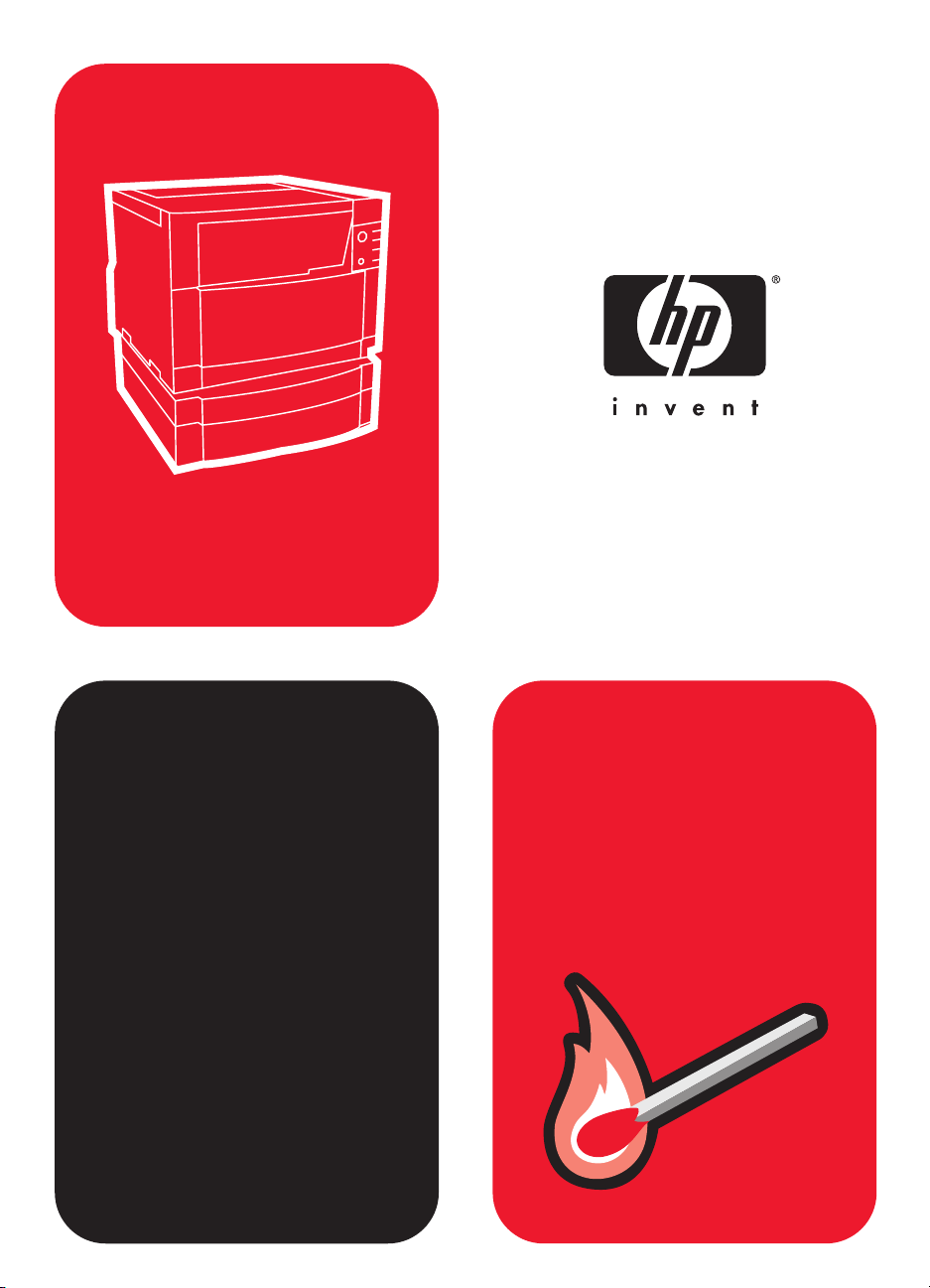
hp color LaserJet 4550
4550n • 4550dn • 4550hdn
Przewodnik
czynnoci wstpnych
Start
Page 2
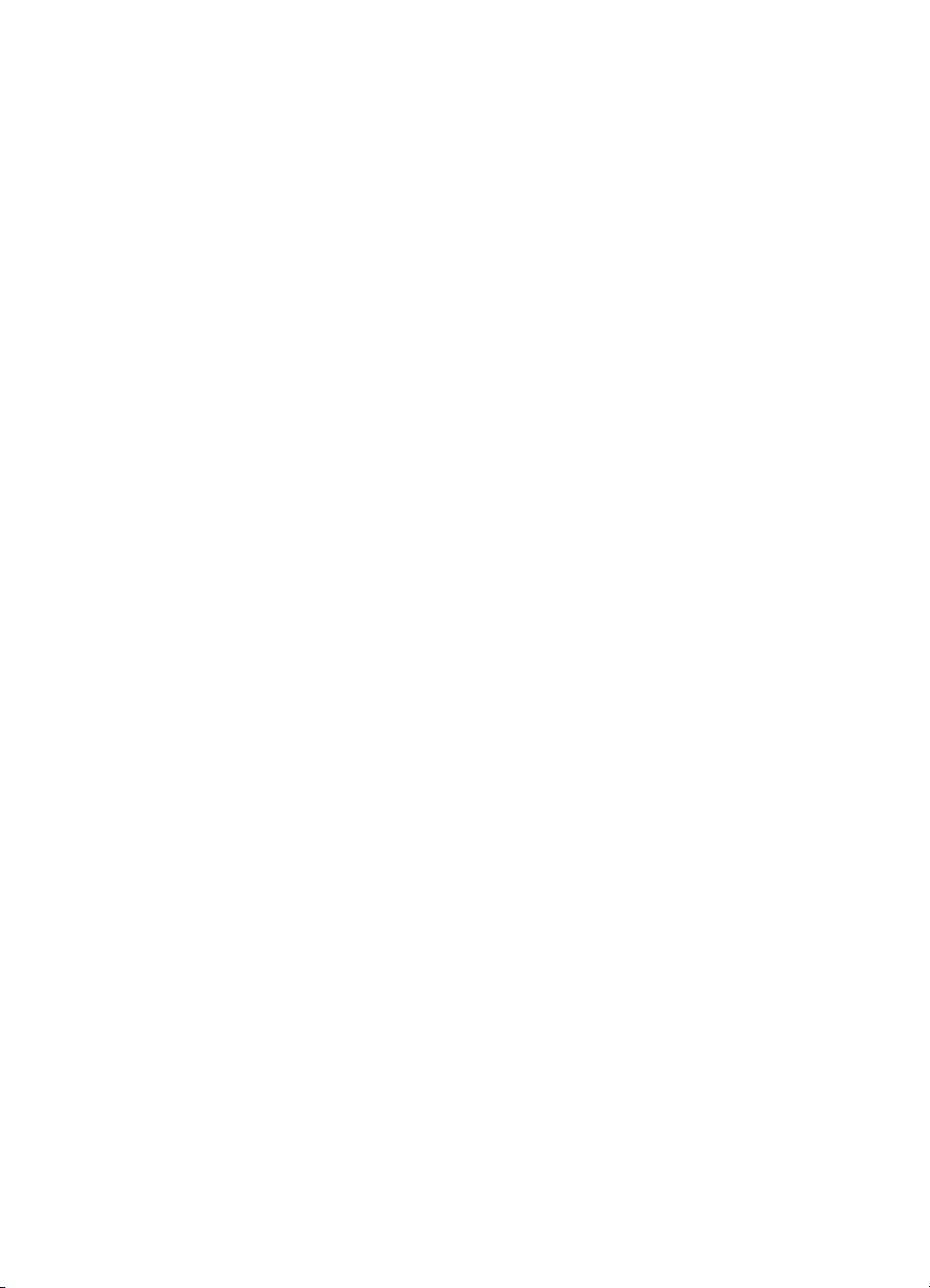
Page 3
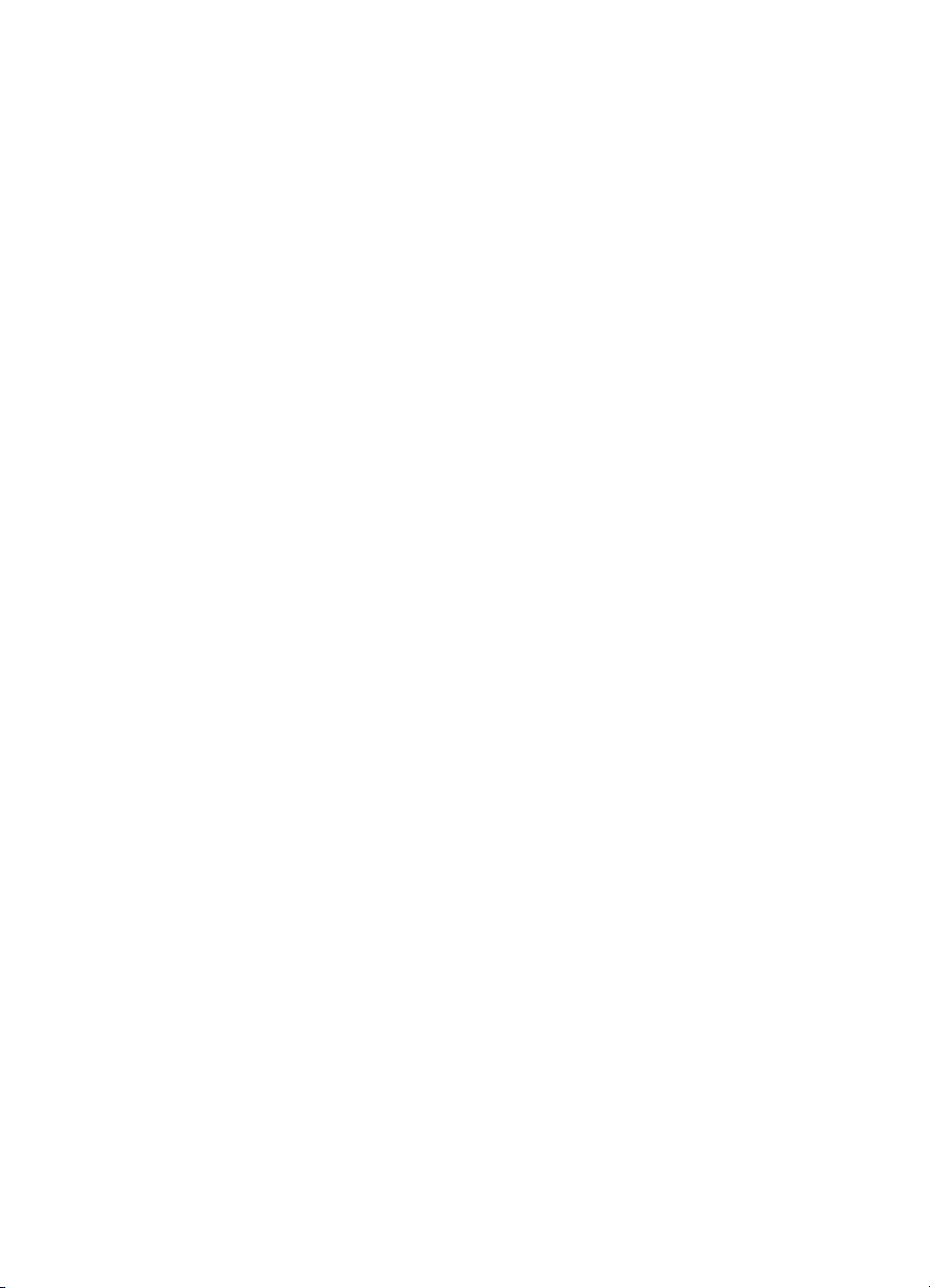
Drukarki HP Color LaserJet 4550,
4550N, 4550DN i 4550HDN
Przewodnik czynności wstępnych
Page 4
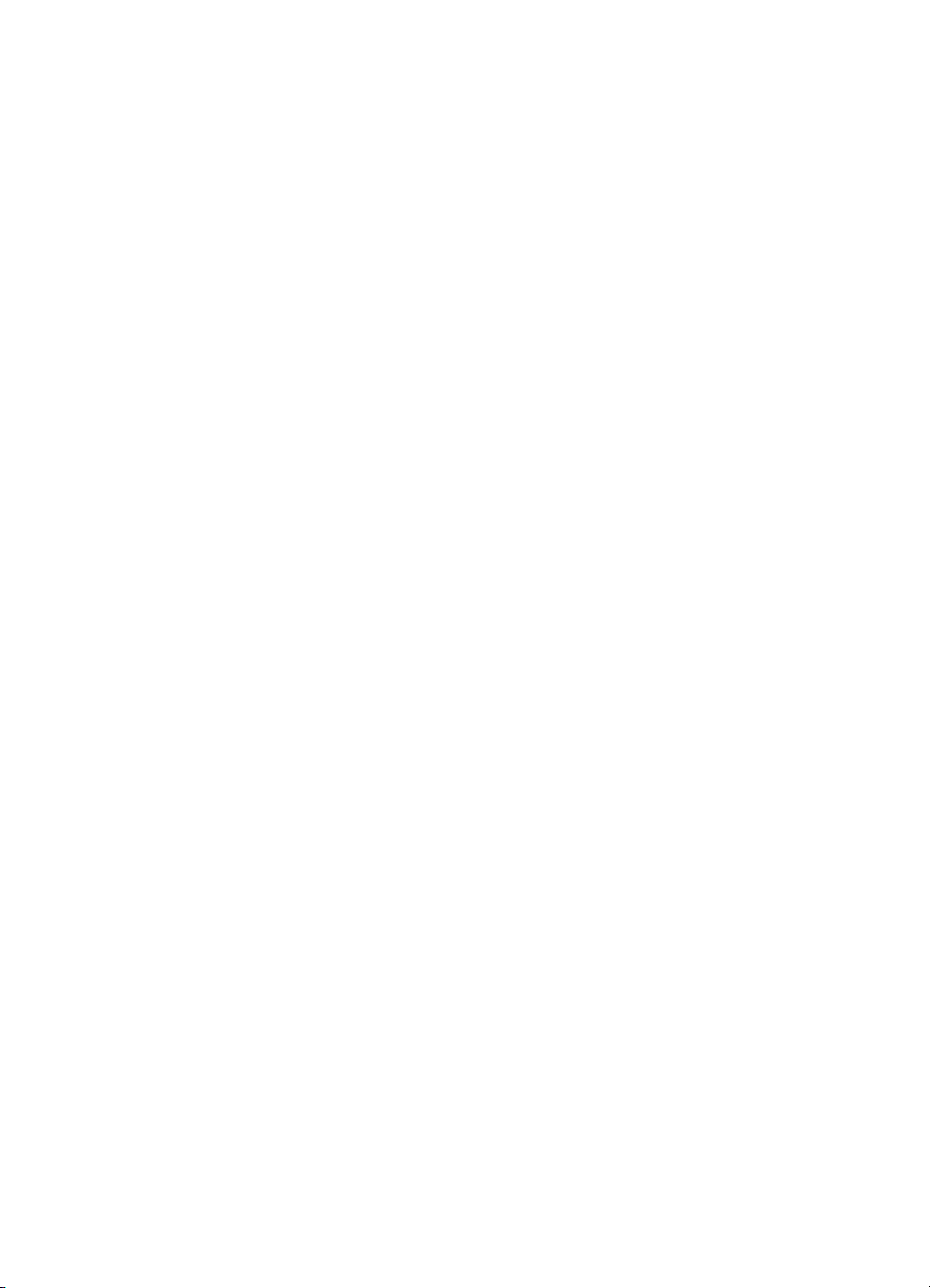
© Prawa autorskie HewlettPackard Company, 2000
Wszystkie prawa zastrzeżone.
Zabroniona jest reprodukcja,
adaptacja lub tłumaczenie na inne
języki bez uprzedniej pisemnej
zgody, z wyjątkami dozwolonymi
wramachprawautorskich.
Numer publikacji
C7085-90933
Wydanie pierwsze, listopad 2000
Gwarancja
Informacje zawarte w niniejszym
dokumencie mogą zostać
zmienione bez powiadomienia.
Firma Hewlett-Packard nie udziela
żadnych gwarancji w odniesieniu
do zawartych tu informacji.
HEWLETT-PACKARD
SZCZEGÓLNIE ODDALA
WSZYSTKIE IMPLIKOWANE
GWARANCJE
SPRZEDAWALNOŚCI
IPRZYDATNOŚCIDO
OKREŚLONYCH CELÓW.
Firma Hewlett-Packard nie będzie
odpowiedzialna za żadne szkody
bezpośrednie, pośrednie,
przypadkowe, wynikowe lub inne,
związane rzekomo
z dostarczeniem lub używaniem
tych informacji.
Znaki handlowe
®
Adobe
,Acrobat®oraz
PostScript
handlowymi firmy Adobe Systems
Incorporated.
MS-DOS
w USA znakiem handlowym firmy
Microsoft Corporation.
UNIX
znakiem handlowym Open Group.
Windows
iWindowsNT®są
zarejestrowanymi w USA znakami
handlowymi firmy Microsoft
Corporation.
®
są znakami
®
jest zarejestrowanym
®
jest zarejestrowanym
®
,MSWindows
®
Hewlett-Packard Company
11311 Chinden Boulevard
Boise, Idaho 83714 USA
Page 5
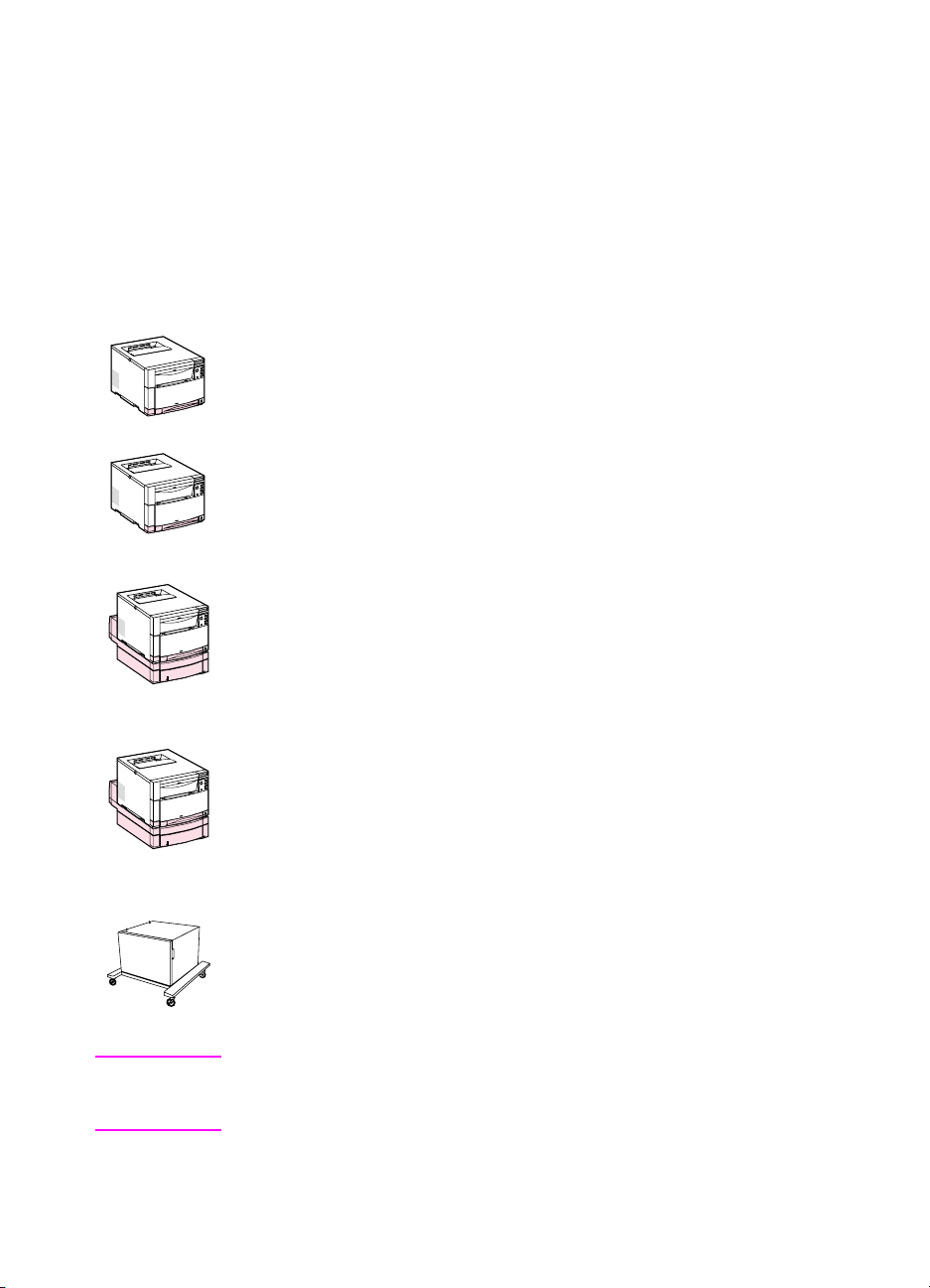
Wstęp
Gratulujemy zakupu kolorowej drukarki HP Color LaserJet 4550.
Konfiguracje
Niniejsza drukarka jest dostępna w trzech konfiguracjach opisanych
poniżej. Dostępna jest również opcjonalna szafka pod drukarkę.
HP Color LaserJet 4550
Drukarka HP Color LaserJet 4500 jest podstawowym modelem. Jest ona
wyposażona w 64 MB pamięci RAM.
HP Color LaserJet 4550N
Drukarka HP Color LaserJet 4550N jest standardowo wyposażona w
64 MB pamięci RAM oraz kartę sieciową EIO serwera druku
HP JetDirect 610N do podłączenia do sieci.
HP Color LaserJet 4550DN
Drukarka HP Color LaserJet 4550DN jest standardowo wyposażona w
128 MB pamięci RAM, kartę sieciową EIO serwera druku HP JetDirect
610N do podłączenia do sieci, urządzenie do druku dwustronnego oraz
podajnik papieru na 500 arkuszy.
HP Color LaserJet 4550HDN
Drukarka HP Color LaserJet 4550DN jest standardowo wyposażona w
128 MB pamięci RAM, kartę sieciową EIO serwera druku HP JetDirect
610N do podłączenia do sieci, urządzenie do druku dwustronnego oraz
podajnik papieru na 500 arkuszy i dysk twardy.
Szafka pod drukarkę
Szafka pod drukarkę HP Color LaserJet serii 4550 może być zakupiona
oddzielnie (numer katalogowy C4235A).
WWW WceluzamówieniaakcesoriówdodrukarkimożnawejśćdowitrynyHPpod
PO
adresem w USA –
na świecie –
http://www.hp.com/ghp/buyonline.html
http://www.hp.com/go/supplies
lub w innych miejscach
.
Wstęp – 3
Page 6
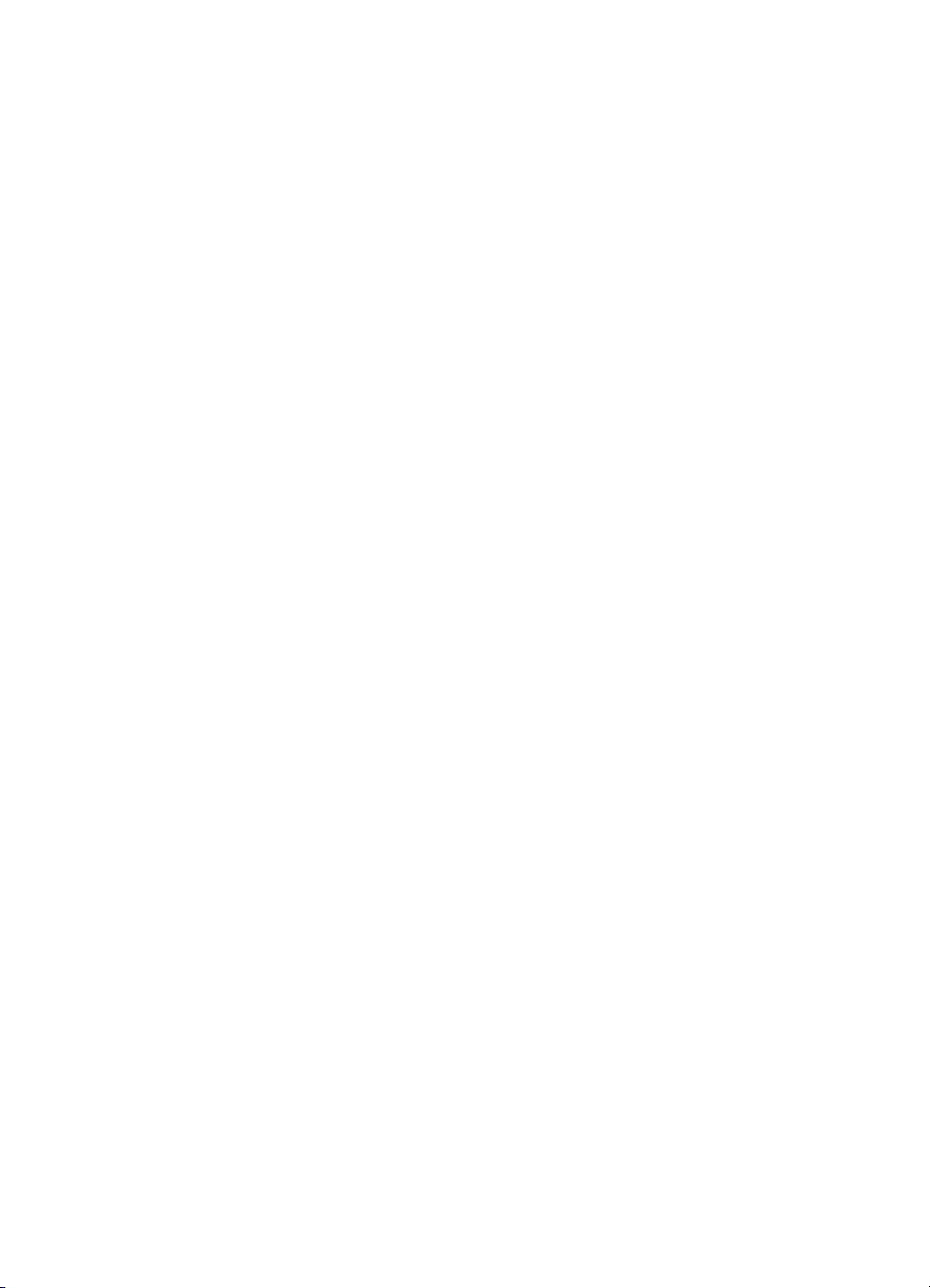
Lista kontrolna instalacji
Niniejszy przewodnik będzie pomocny przy ustawieniu i konfiguracji nowej
kolorowej drukarki. Każde przedstawione niżej zadanie zawiera łatwe do
wykonania instrukcje.
Zadanie1 Przygotowaniemiejscadladrukarki ................ 9
❏
Zadanie2 Rozpakowaniedrukarki........................ 11
❏
Zadanie3 Podłączeniekablazasilającego .................. 18
❏
Zadanie4 Wkładaniemateriałówdopodajników.............. 20
❏
Zadanie 5 Ustawienie panelu sterowania drukarki (opcjonalnie)* . . 27
❏
Zadanie6 Instalacjakasetztonerem...................... 31
❏
Zadanie7 Instalacjabębnaobrazowego.................... 34
❏
Zadanie 8 Ustawienie trybu oszczędzania energii i sprawdzenie
❏
działaniadrukarki..................................... 35
Zadanie9 Podłączeniedrukarkidosieci(opcjonalne)* ......... 37
❏
Zadanie 10 Blokowanie panelu sterowania drukarki (opcjonalne)* . 38
❏
Zadanie11 Podłączeniekablarównoległego(opcjonalne)*...... 40
❏
Zadanie 12 Drukowanie przy pomocy odbiornika na podczerwień HP
❏
FastInfraRedReceiver(opcjonalne)*....................... 43
Zadanie13 Przygotowaniedoinstalacjioprogramowania ....... 44
❏
Zadanie 14 Instalacja oprogramowania dla indywidualnych
❏
użytkownikówkomputerówzgodnychzIBM.................. 45
Zadanie 15 Instalacja oprogramowania dla administratorów sieci . . 47
❏
Zadanie 16 Instalacja oprogramowania dla użytkowników
❏
Macintosha ......................................... 50
Zadanie17 Konfiguracjadrukarkiwsieci ................... 52
❏
Zadanie 18 Rozprowadzenie oprogramowania do klientów sieci
❏
(opcjonalne)*........................................ 53
Zadanie 19 Instalacja oprogramowania dla klientów sieci
❏
(opcjonalna)*........................................ 54
Zadanie20 Podłączeniedodrukarki ...................... 56
❏
*Niemapotrzebywykonaniatychczynności,oiledanefunkcjeniebędąużywane.
4 – Lista kontrolna instalacji
PO
Page 7
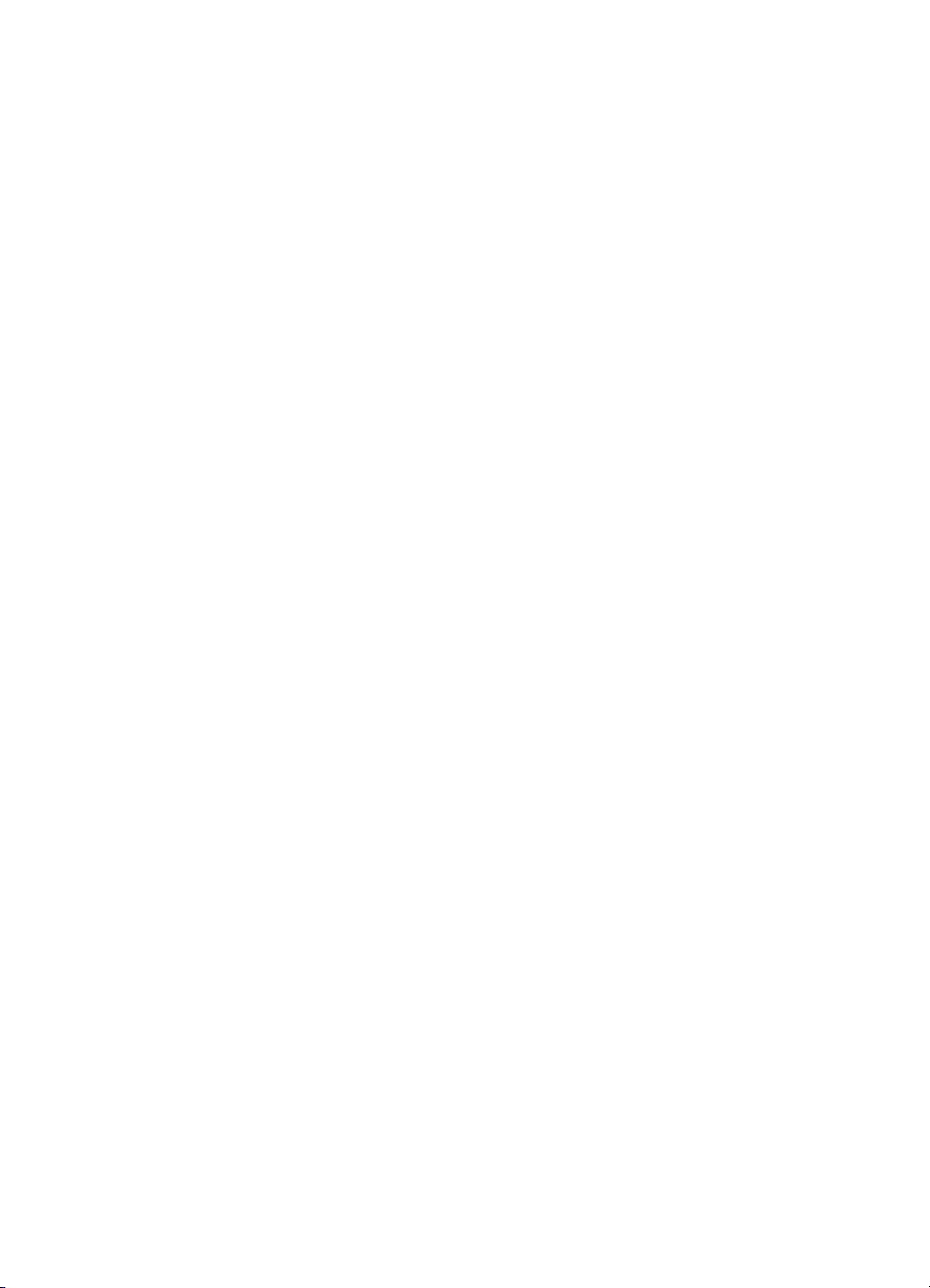
Informacje dotyczące rozwiązywania problemów lub możliwości uzyskania
dodatkowego oprogramowania można znaleźć na następujących stronach:
Diagnostycznalistasprawdzająca......................... 57
ŁącznośćzopcjonalnymserweremdrukuHPJetDirect ......... 59
Informacjedotyczącepomocy............................ 61
PO
Lista kontrolna instalacji – 5
Page 8
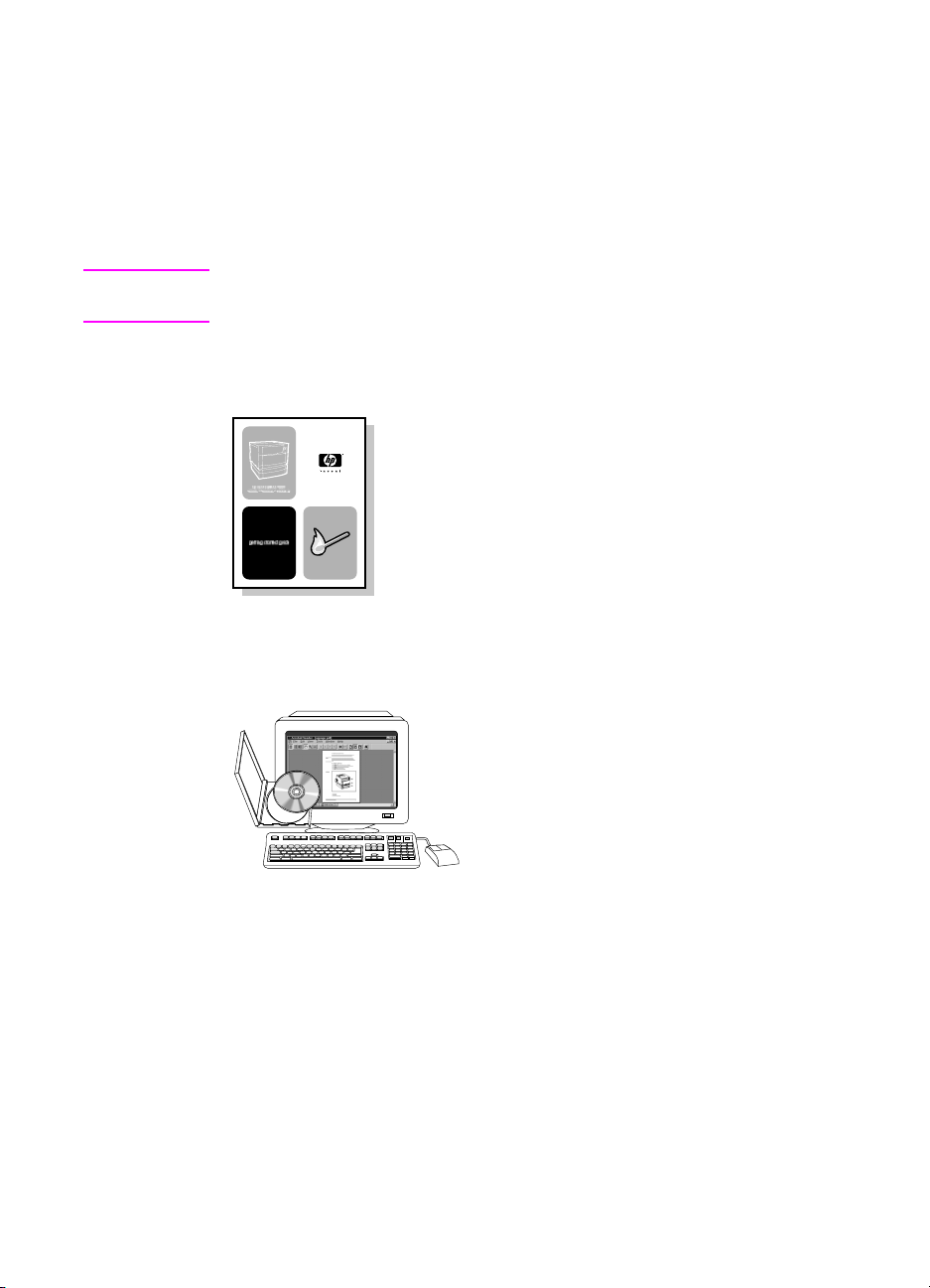
Gdzie można znaleźć więcej informacji. . .
Do drukarki dostępnych jest kilka dokumentacji. Dodatkowe kopie
poniższych instrukcji obsługi można uzyskać kontaktując się z działem
zamówień - HP Parts Direct Ordering pod numerem (800) 2278164
(w USA) lub u autoryzowanego przedstawiciela HP.
WWW Dodatkowe informacje oraz wybór podręczników można znaleźć pod
adresem
http://www.hp.com/support/lj4550
Ustawienie drukarki
Przewodnik czynności wstępnych
Szczegółowe instrukcje dotyczące
instalacji i ustawienia drukarki.
.
Używanie drukarki
6 – Gdzie można znaleźć więcej informacji. . .
Ekranowa instrukcja obsługi
Szczegółowe informacje dotyczące
używania i diagnozowania drukarki.
Dostępne na dysku CD-ROM
dostarczonym wraz z drukarką. Jeżeli
preferencją użytkownika jest używanie
drukowanej instrukcji obsługi, może on
wydrukować ją przy użyciu swojej drukarki.
PO
Page 9
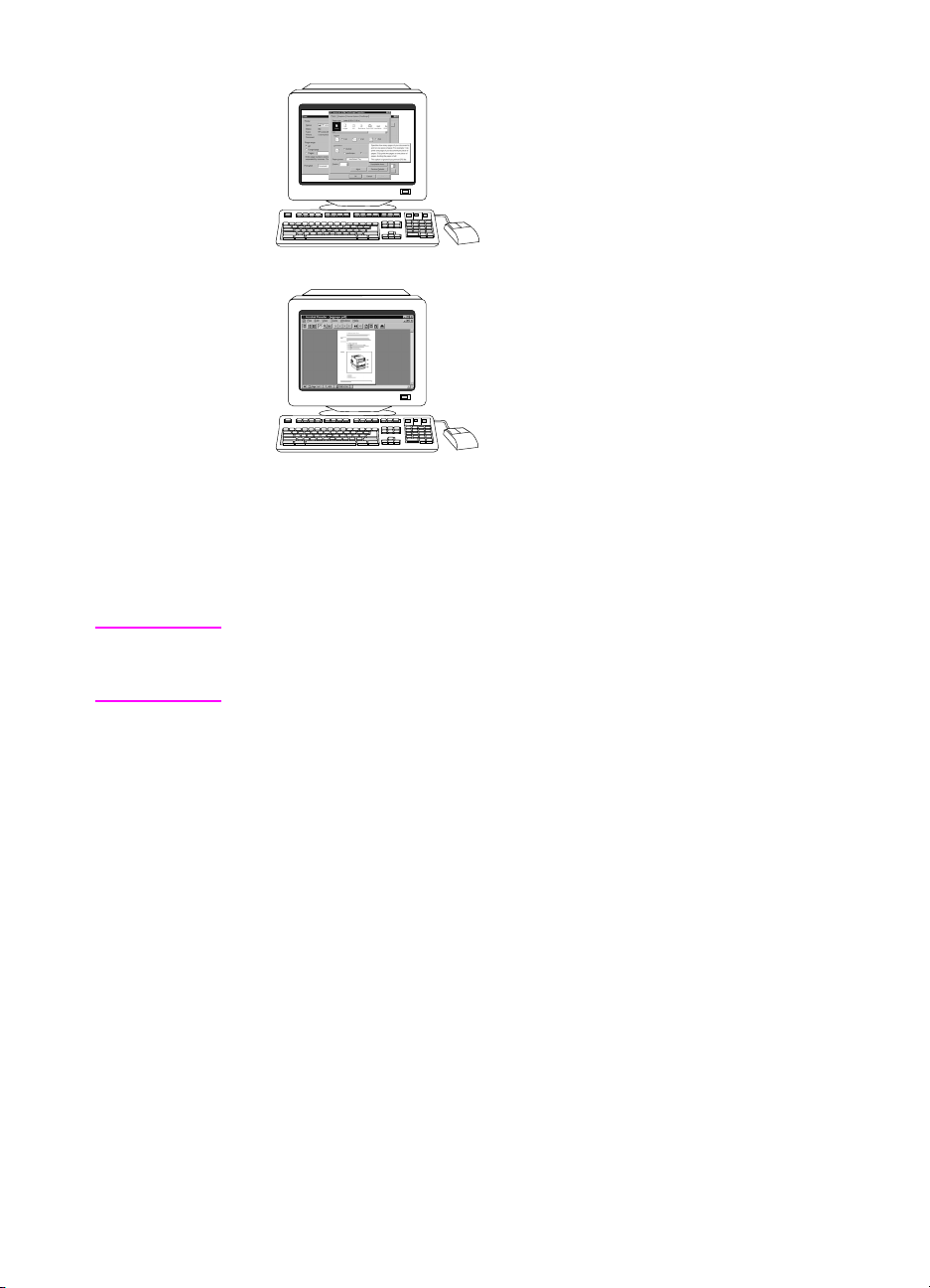
Pomoc ekranowa
Informacje na temat opcji drukarki
dostępnych ze sterowników drukarki. Aby
zobaczyć plik Pomocy, należy wejść do
pomocy ekranowej poprzez sterownik
drukarki.
HP JetDirect Print Server
Administrator’s Guide*
(Poradnik administratora serwera druku
HP JetDirect)
Szczegółowe instrukcje dotyczące
konfiguracji serwera druku HP JetDirect.
Dostępne na dysku CD-ROM
dostarczonym wraz z drukarką.
*Dostarczany z drukarkami wyposażonymi w serwer druku HP JetDirect (karta
sieciowa).
WWW Można teraz zarejestrować się jako użytkownik drukarki HP Color LaserJet
wwitrynieHPWebRegistrationpodadresem:
http://www.hp.com/go/ColorLaserPrinter_register
.
PO
Gdzie można znaleźć więcej informacji. . . – 7
Page 10
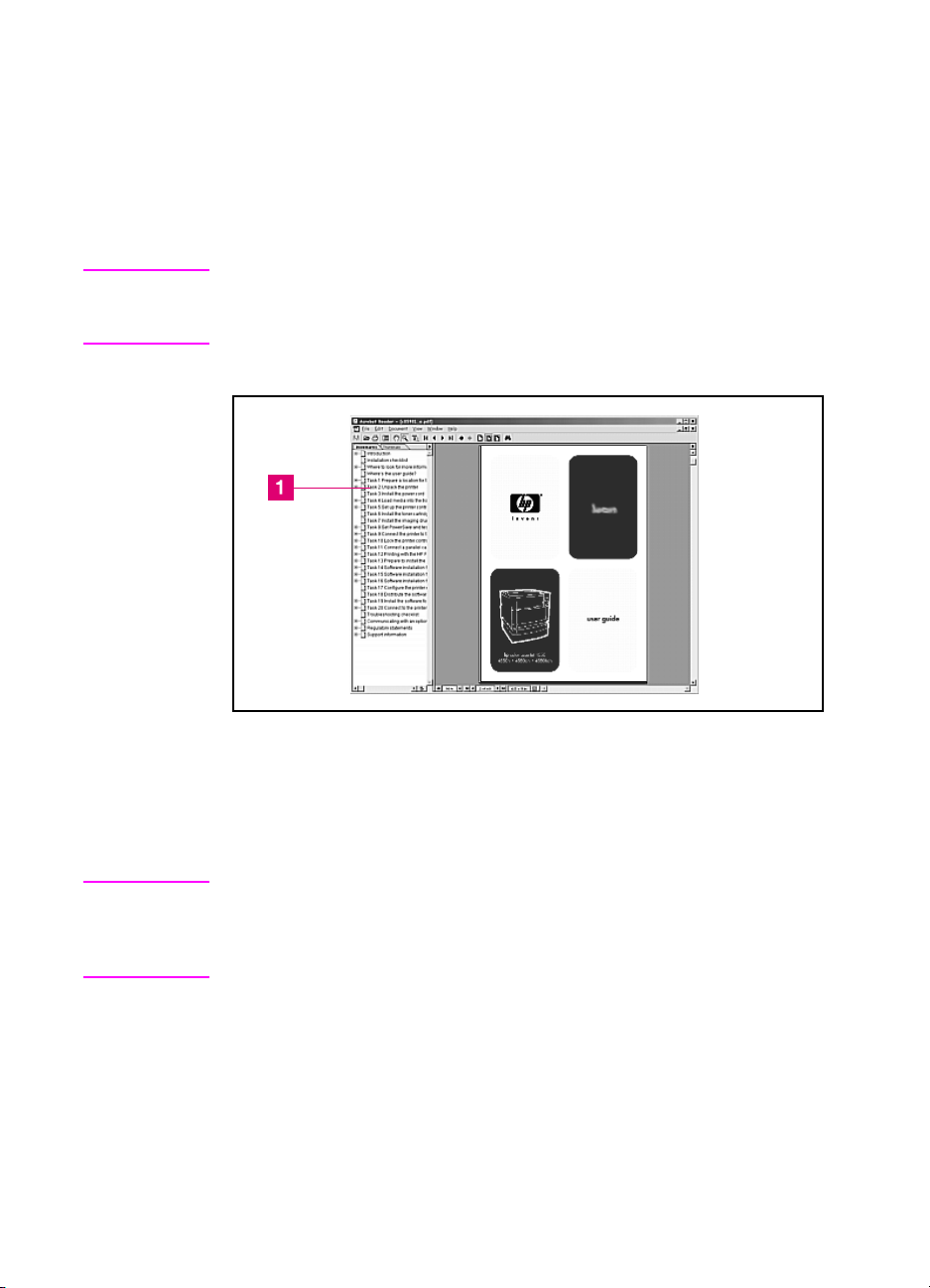
Gdzie znajduje się instrukcja obsługi?
Instrukcja obsługi do tej drukarki jest dostarczona w formacie
elektronicznym do przeglądania na ekranie komputera przy pomocy
czytnika Adobe
Acrobat Reader są zamieszczone na dysku CD-ROM.
Uwaga Czytnik Adobe Acrobat znajdujący się na dysku CD-ROM jest tylko w wersji
angielskiej. Najnowsze wersje czytnika oraz wersje w innych językach można
znaleźć w witrynie
®
Acrobat®. Zarówno instrukcja obsługi, jak i czytnik
http://www.adobe.com
.
Wygląd ekranowej instrukcji obsługi w czytniku Acrobat.
W celu uzyskania pomocy odnosnie korzystania z ekranowej instrukcji
obslugi, kliknij na lacze w szpalcie kolumny ( [1] ), lub zobacz strone 2
instrukcji obslugi po lacza odnosnie innych informacji.
WWW Więcej informacji na temat zakupów różnych rodzajów materiałów do
używaniaztądrukarkąmożnaznaleźćwwitrynie–
http://www.hp.com/go/ljsupplies
świecie –
8 – Gdzie znajduje się instrukcja obsługi?
http://www.hp.com/ghp/buyonline.html
(w USA) lub w innych miejscach na
.
PO
Page 11
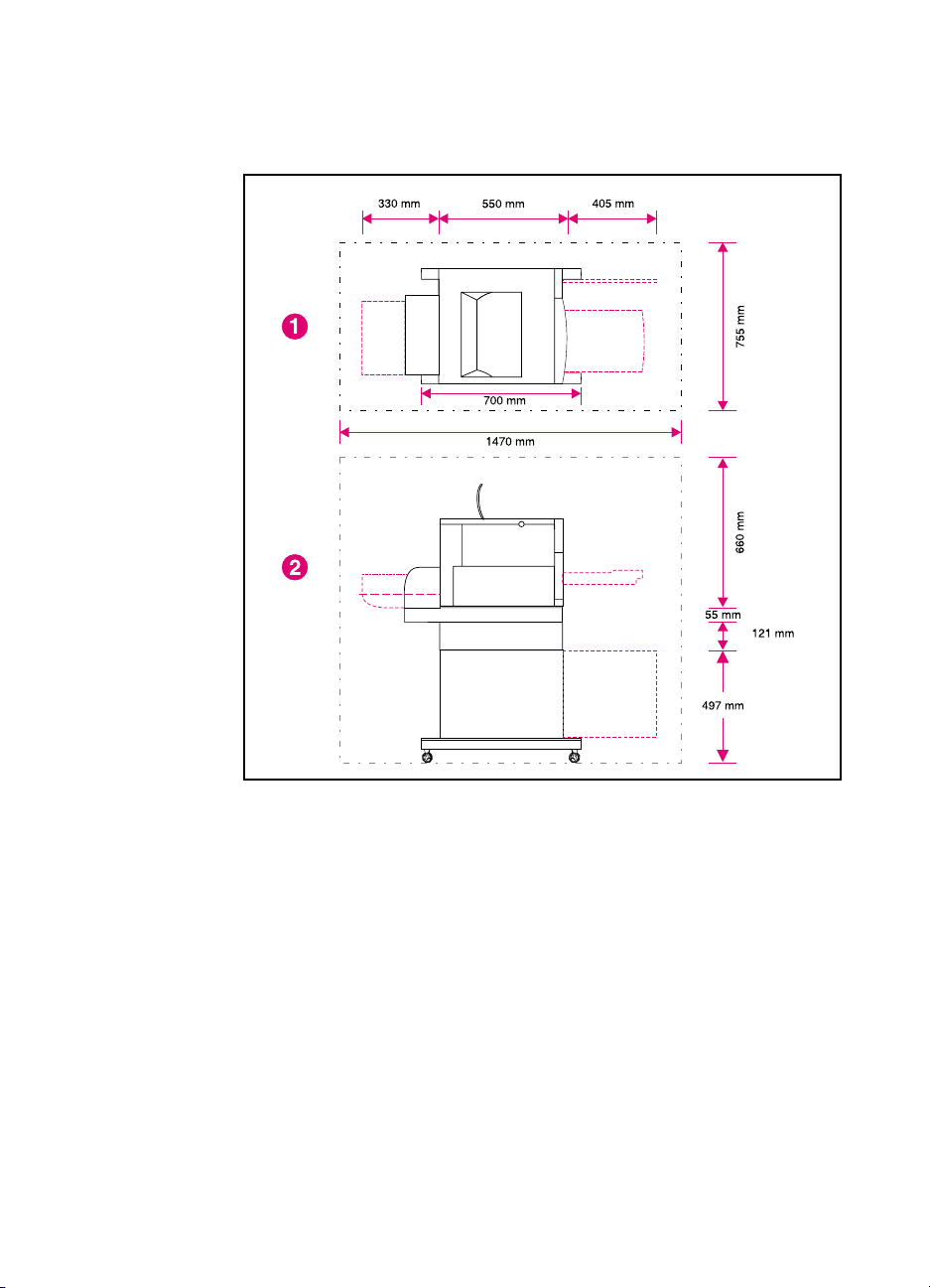
Zadanie 1 Przygotowanie miejsca dla drukarki
PO
Umiejscowienie drukarki
1 Widok drukarki z góry
2 Widok drukarki z boku
Zadanie 1 – 9
Page 12
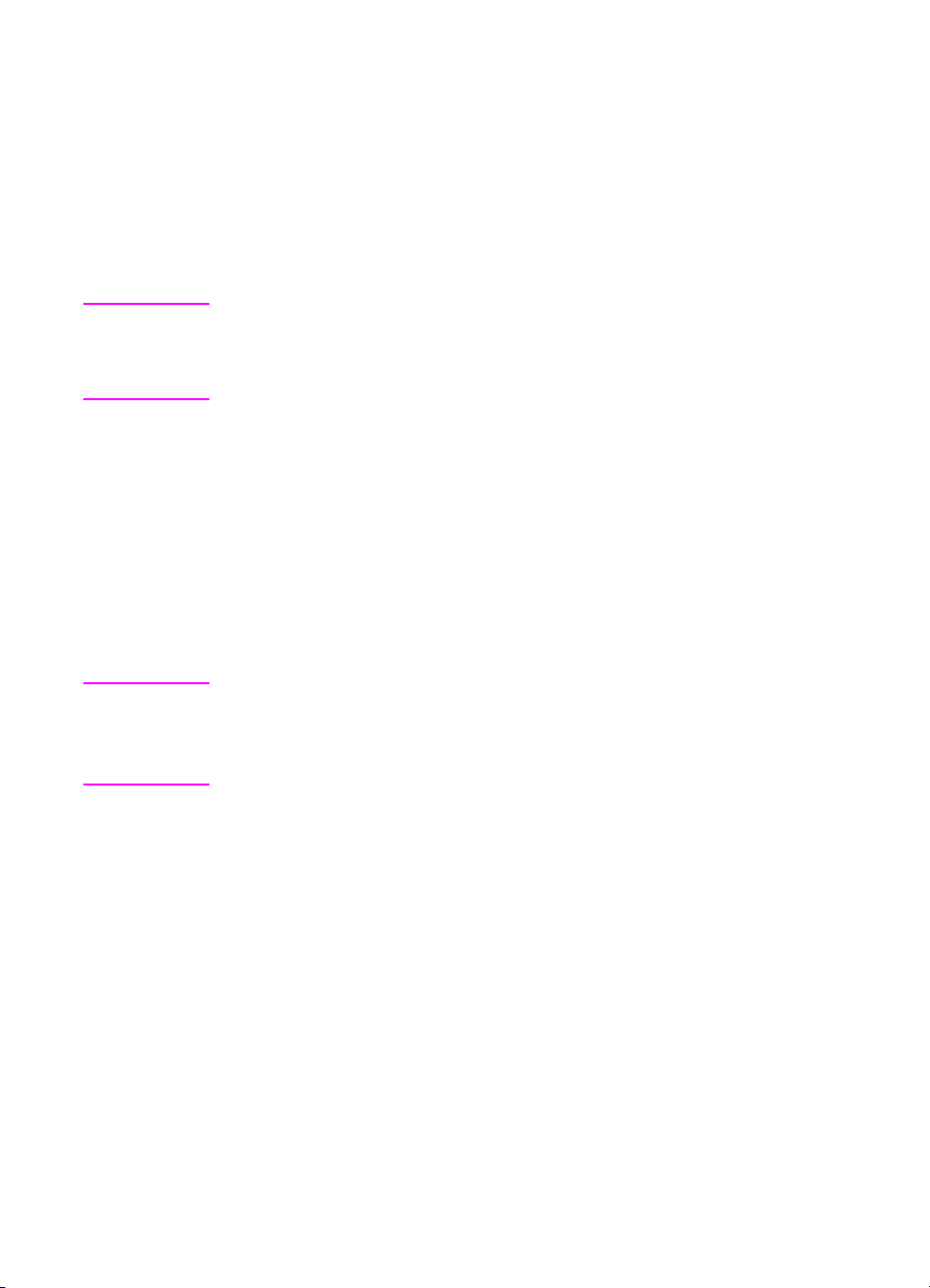
Wymagania dotyczące miejsca dla drukarki
Drukarkę należy ustawić w miejscu, które spełnia następujące warunki:
●
stabilna, pozioma powierzchnia (nie należy przechylać drukarki więcej
niż o 2 °), która posiada wystarczającą ilość miejsca ze wszystkich
stron drukarki,
●
przestrzeń wokół drukarki, jak przedstawione jest na rysunku na
strona 9.
Uwaga Drukarka przedstawiona na rysunku jest wyposażona w opcjonalny podajnik
papieru na 500 arkuszy oraz urządzenie do druku dwustronnego. Miejsce
do ustawienia drukarki HP Color LaserJet serii 4550 należy przygotować
zgodnie z tym jakie akcesoria będą w niej zainstalowane.
●
Dobrze przewietrzane pomieszczenie bez gwałtownych zmian
temperatury lub wilgotności
●
Temperatura pomieszczenia w granicach 15 do 28° C
●
Wilgotność względna 10% do 70%
●
Miejsce nie wystawione na działanie substancji chemicznych lub
bezpośrednie światło słoneczne
●
Napięcie i częstotliwość prądu z wahaniami nie przekraczającymi
±10% od wartości podanych na tabliczce znamionowej drukarki
(umieszczonej z tyłu drukarki)
PRZESTROGA Przygotowane miejsce musi być płaskie (o nachyleniu nie przekraczającym
2°), wytrzymałe na obciążenie do 77 kg oraz musi podtrzymywać wszystkie
cztery narożniki drukarki, urządzenia do druku dwustronnego lub podajnika
na 500 arkuszy.
10 – Zadanie 1
PO
Page 13
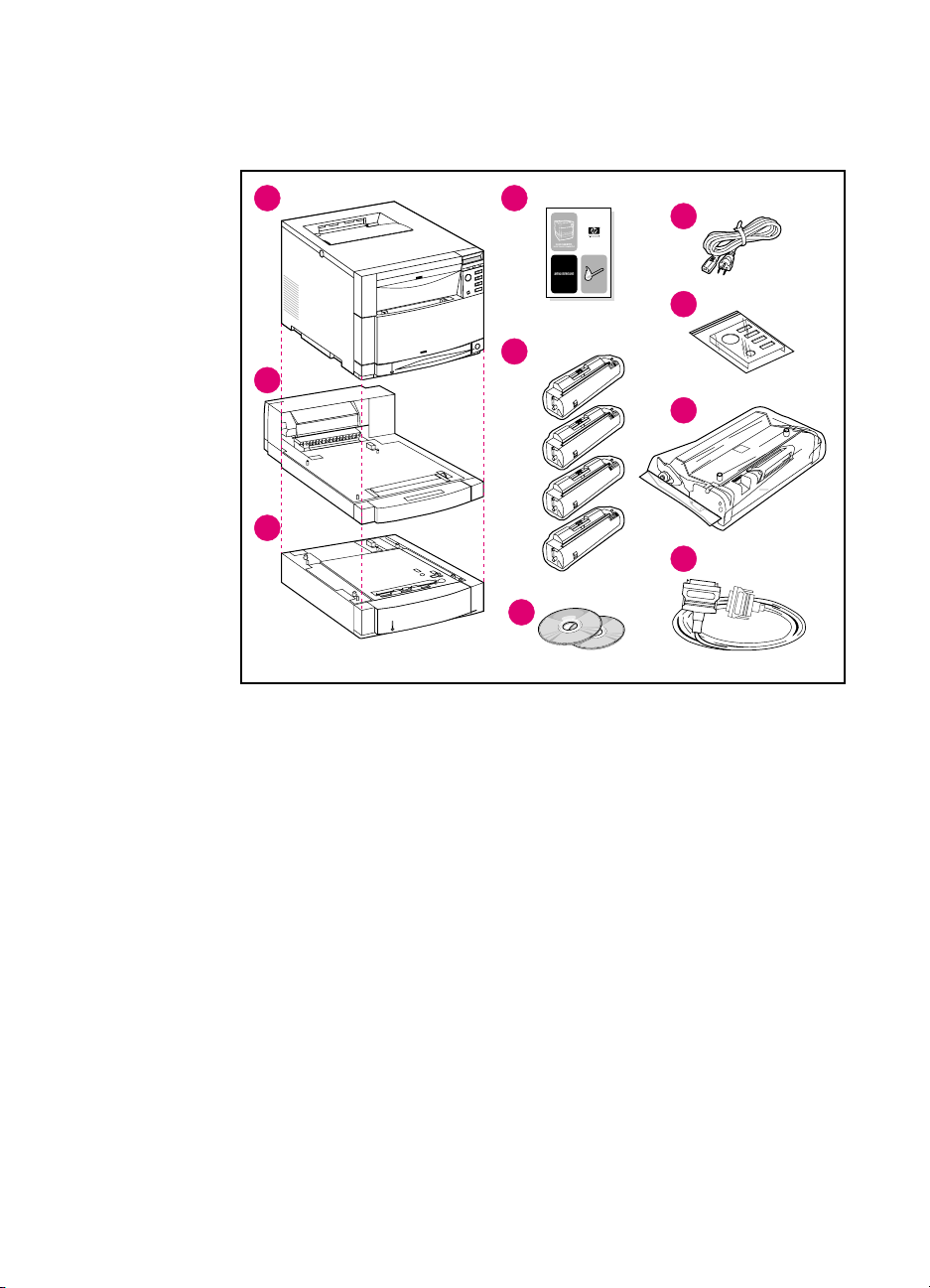
Zadanie 2 Rozpakowanie drukarki
1
4
7
8
5
2
K
9
M
C
3
Y
10
6
Zawartość pudełka
W pudełku z drukarką powinny znajdować się następujące rzeczy:
1 Drukarkę
• Serwer druku HP JetDirect (tylko w modelach 4550N, 4550DN
i 4550HDN)
• Dysk twardy (tylko w modelu 4550HDN)
2 Opcjonalne urządzenie do druku dwustronnego (tylko w modelach
4550DN i 4550HDN)
3 Opcjonalny podajnik 3 (podajnik papieru na 500 arkuszy, tylko
w modelach 4550DN i 4550HDN)
4 Przewodnik czynności wstępnych
5 Cztery kasety z tonerem turkusowym (C), karmazynowym (M),
żółtym(Y) i czarnym (K)
6 Dysk CD-ROM z oprogramowaniem Zawierający sterowniki drukarki
i oprogramowanie, ekranową instrukcję obsługi oraz HP JetDirect
Print Server Administrator’s Guide.
PO
Zadanie 2 – 11
Page 14
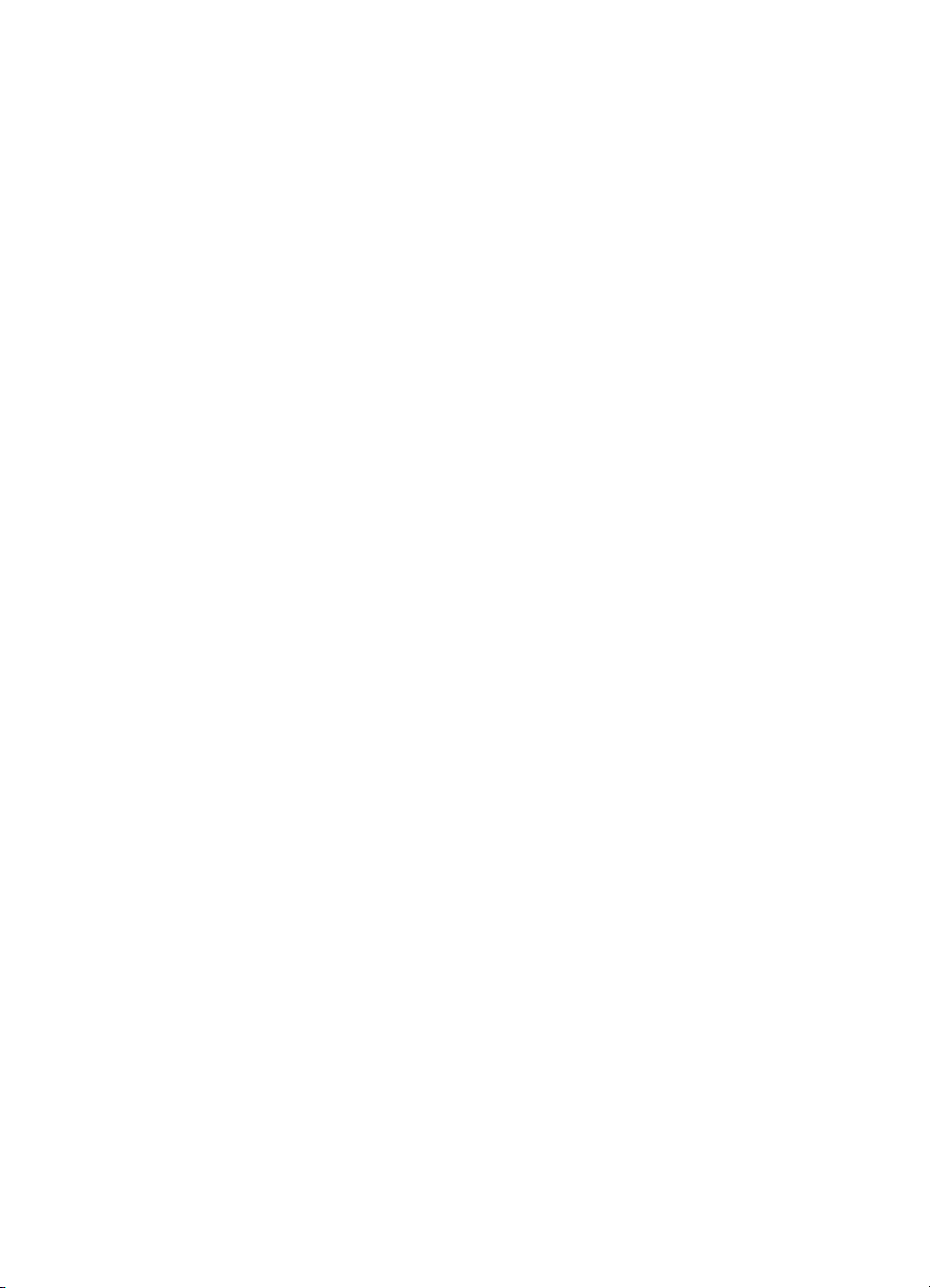
7 Kabel zasilający
8 Nakładkę na panel sterowania (dla użytkowników używających innego
języka niż angielski)
9 Bęben obrazowy
10 Kabel równoległy (tylko w podstawowym modelu)
12 –Zadanie2
PO
Page 15
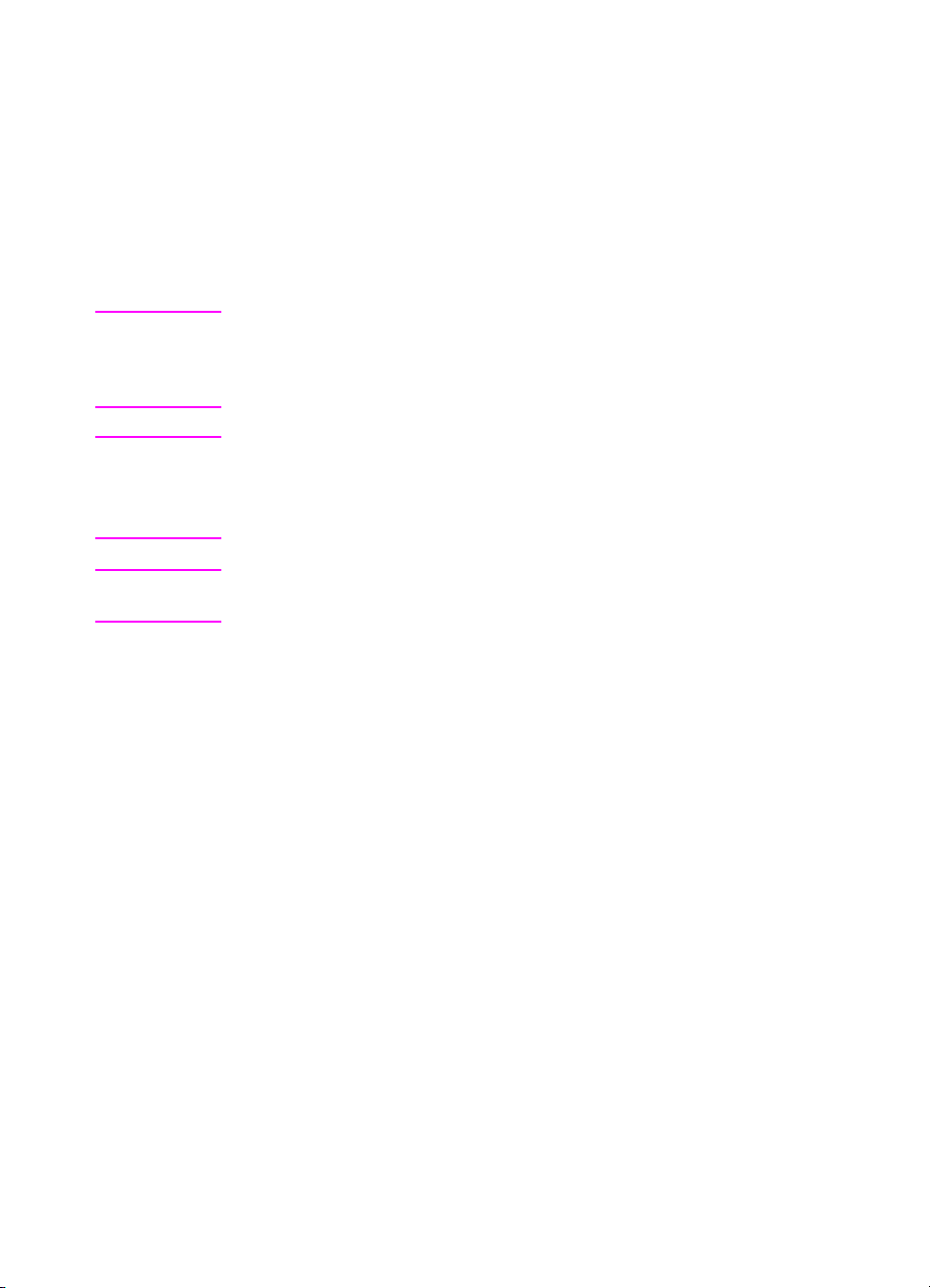
Zamontowanie elementów drukarki
Szczegółowe instrukcje na temat instalacji drukarki i urządzeń
opcjonalnych znajdują się na następujących stronach:
●
„Instalacja opcjonalnego podajnika na 500 arkuszy” na stronie 14
●
„Instalacja opcjonalnego urządzenia do druku dwustronnego” na
stronie 15
●
„Instalacja drukarki” na stronie 16
OSTRZEŻENIE! Drukarka waży około 57 kg. Z zainstalowanym podajnikiem 3 i urządzeniem
do druku dwustronnego waga jej wynosi 77 kg. Należy zachować
odpowiednie środki ostrożności przy przenoszeniu drukarki. O ile to
możliwe, należy zaangażować specjalną ekipę do przenoszenia drukarki.
PRZESTROGA Przygotowane miejsce musi być płaskie (o nachyleniu nie przekraczającym
2°), wytrzymałe na obciążenie do 77 kg oraz musi podtrzymywać wszystkie
cztery narożniki drukarki, urządzenia do druku dwustronnego lub podajnika
na 500 arkuszy.
Uwaga Należy zachować wszystkie materiały pakunkowe. Mogą być przydatne przy
ponownym pakowaniu drukarki do transportu.
PO
Zadanie 2 – 13
Page 16
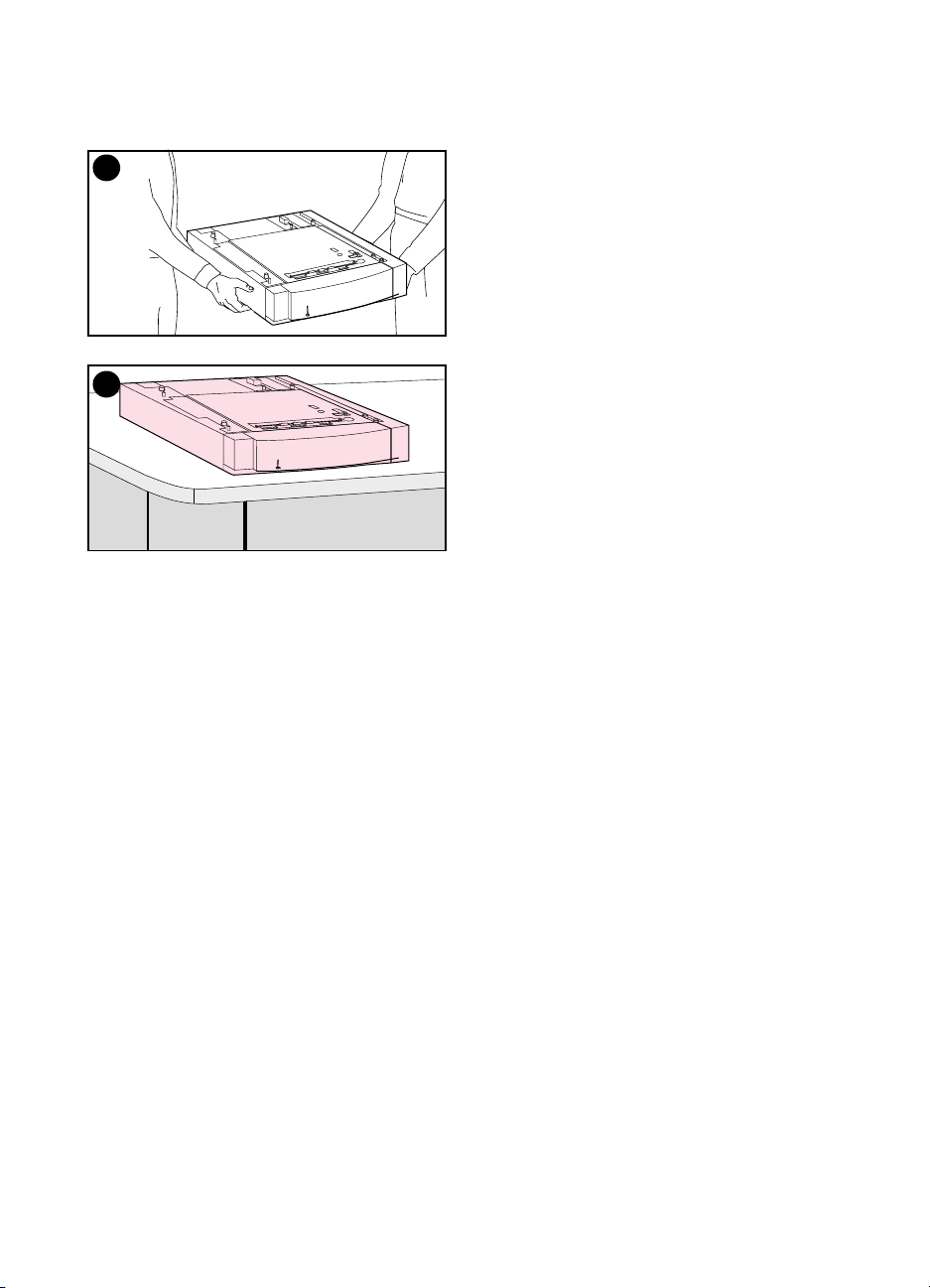
1
Instalacja opcjonalnego
podajnika na 500 arkuszy
1 Stosując bezpieczny sposób
podnoszenia, wyjmij z pudełka podajnik
na 500 arkuszy papieru.
2 Umieść podajnik na 500 arkuszy
w przygotowanym miejscu, nadającym
siędoumieszczeniadrukarki
2
14 – Zadanie 2
PO
Page 17
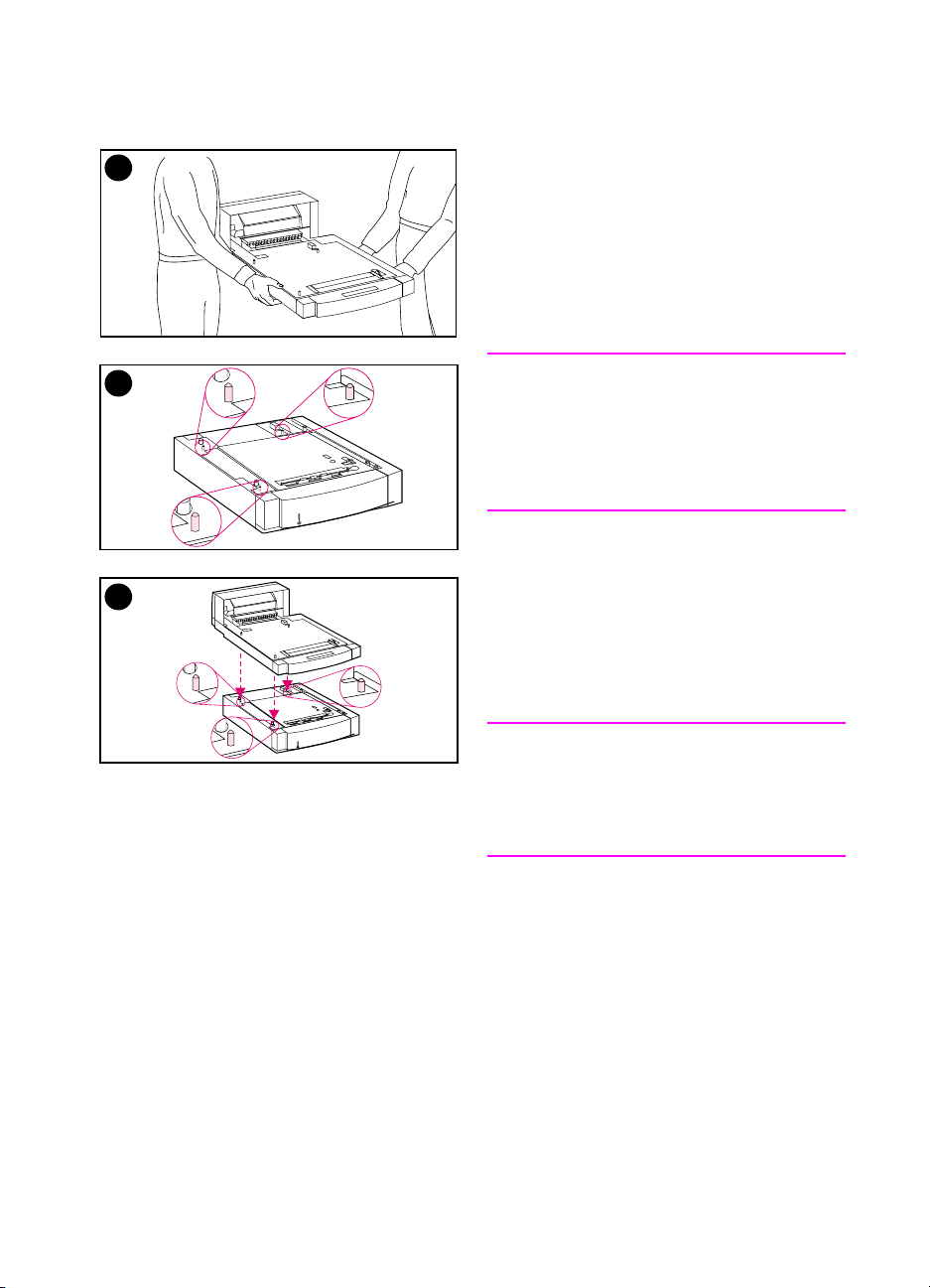
1
Instalacja opcjonalnego
urządzenia do druku
dwustronnego
1 Stosując bezpieczny sposób
podnoszenia, wyjmij z pudełka
opcjonalne urządzenie do druku
dwustronnego.
2
3
Uwaga
W celu łatwiejszego zamontowania drukarki,
należy podczas jej ustawiania dopasować
zewnętrzne ukośne brzegi podajnika na
500 arkuszy papieru, urządzenia do druku
dwustronnego i drukarki.
2 Jeżeli podajnik na 500 arkuszy jest
zainstalowany, należy skorzystać ze
specjalnych kołeczków
dopasowujących na podajniku na
500 arkuszy, w celu dopasowania do
niego urządzenia do druku
dwustronnego.
PRZESTROGA
Należy uważać, aby podczas ustawiania
urządzenia do druku dwustronnego na
podajniku na 500 arkuszy nie wygiąć
kołeczków dopasowujących na podajniku.
3 Ostrożnie ustaw opcjonalne urządzenie
do druku dwustronnego na
opcjonalnym podajniku na 500 arkuszy
lub bezpośrednio na przygotowanej
powierzchni.
PO
Zadanie 2 – 15
Page 18
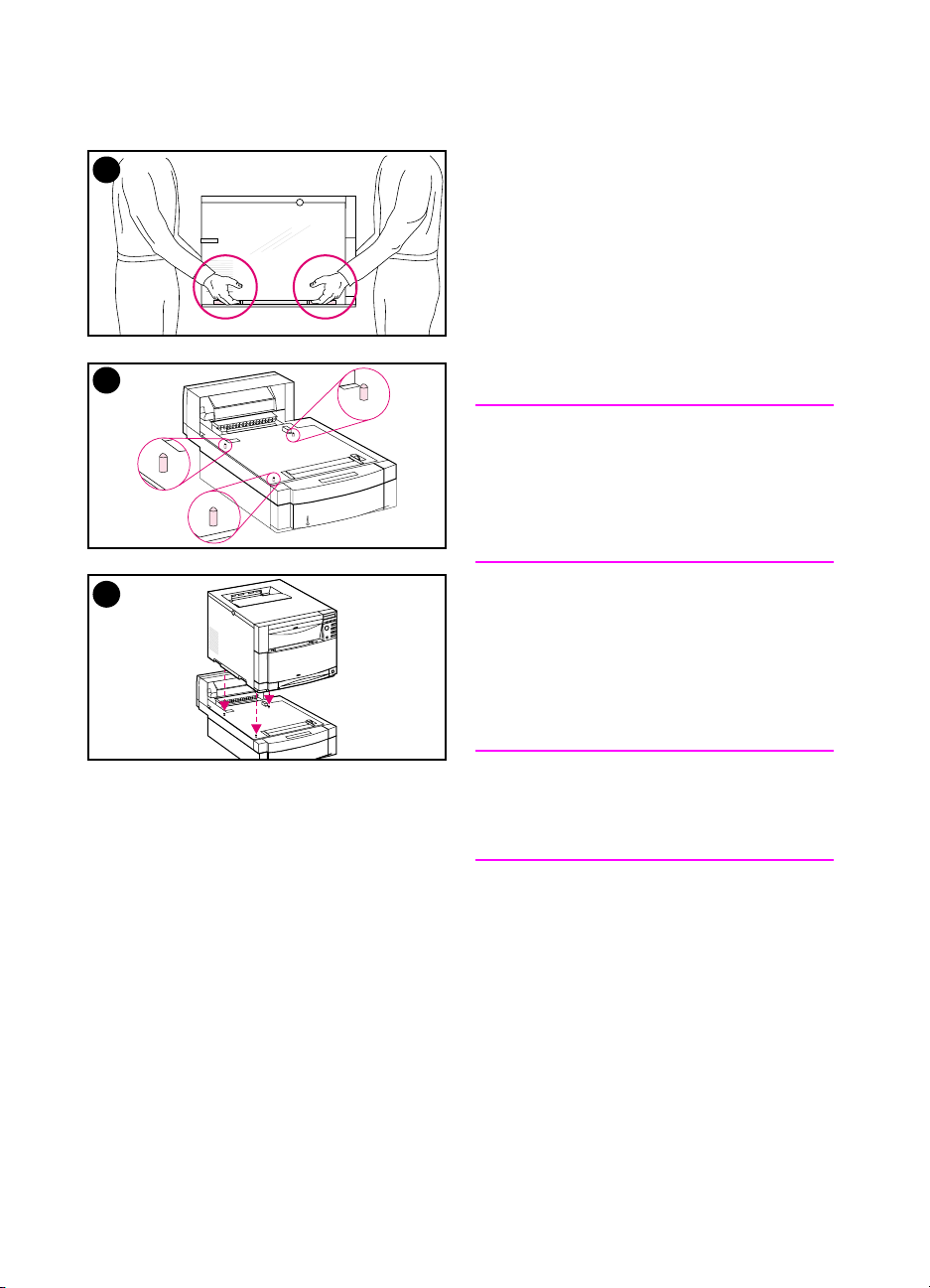
1
Instalacja drukarki
Z powodu znacznego ciężaru drukarki,
przestrzeń do jej przeniesienia powinna być
jak najmniejsza ze względów
bezpieczeństwa. Zalecane jest użycie
stabilnego wózka.
1 Stosując bezpieczny sposób
podnoszenia, wyjmij drukarkę
2
z pudełka. Drukarka waży około 57 kg.
PRZESTROGA
Podczas wyjmowania drukarki z pudełka,
należy uchwycić ją za uchwyty znajdujące
siępoobubokach drukarki. Unoszenie
drukarki za przód i tył może spowodować jej
poważne uszkodzenie.
3
2 Jeżeli instalowane jest opcjonalne
urządzenie do druku dwustronnego lub
opcjonalny podajnik na 500 arkuszy,
należy wykorzystać kołeczki na
opcjonalnym urządzeniu lub podajniku
do dopasowania do niego drukarki.
PRZESTROGA
Należy uważać, aby podczas ustawiania
drukarki nie wygiąć kołeczków
dopasowujących.
3 Jeżeli nie ma zainstalowanych żadnych
urządzeń opcjonalnych, należy ustawić
drukarkę na przygotowanej
powierzchni. Jeżeli instalowane jest
opcjonalne urządzenie do druku
dwustronnego lub opcjonalny podajnik
na 500 arkuszy, należy ostrożnie
ustawić drukarkę na opcjonalnym
urządzeniu lub podajniku.
16 – Zadanie 2
PO
Page 19
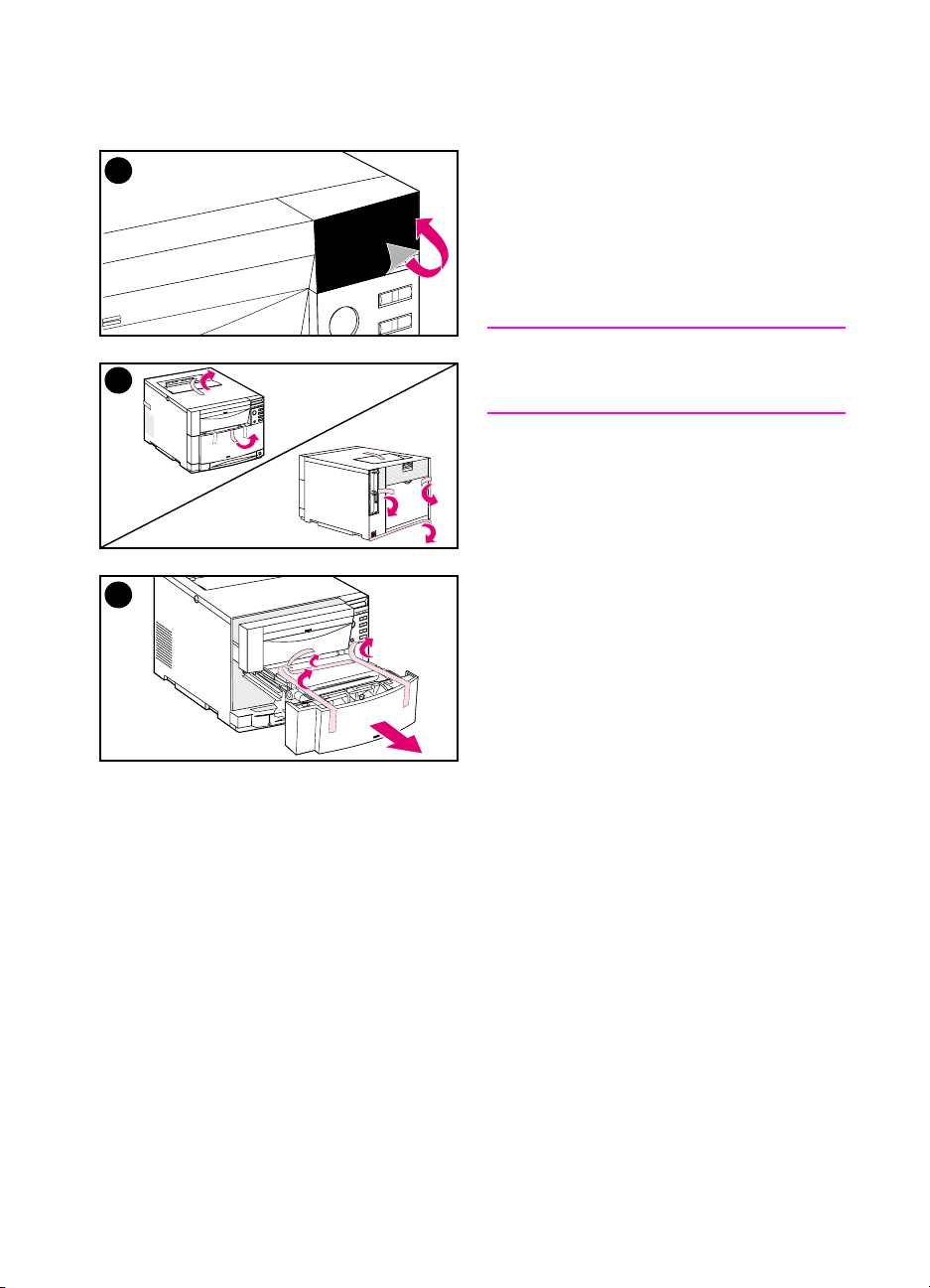
4
4 Należy usunąć folię ochronną z panelu
sterowania drukarki.
5 Należy usunąć usuń wszystkie
zewnętrzne taśmy pakunkowe
z drukarki, podajnika 3 i opcjonalnego
urządzenia do druku dwustronnego.
Uwaga
5
Należy pamiętać o usunięciu taśmy z tyłu
drukarki.
6 Otworzyć środkową przednią szufladę
i wyjąć z niej taśmę pakunkową,
a następnie zamknąć szufladę.
6
PO
Zadanie 2 – 17
Page 20
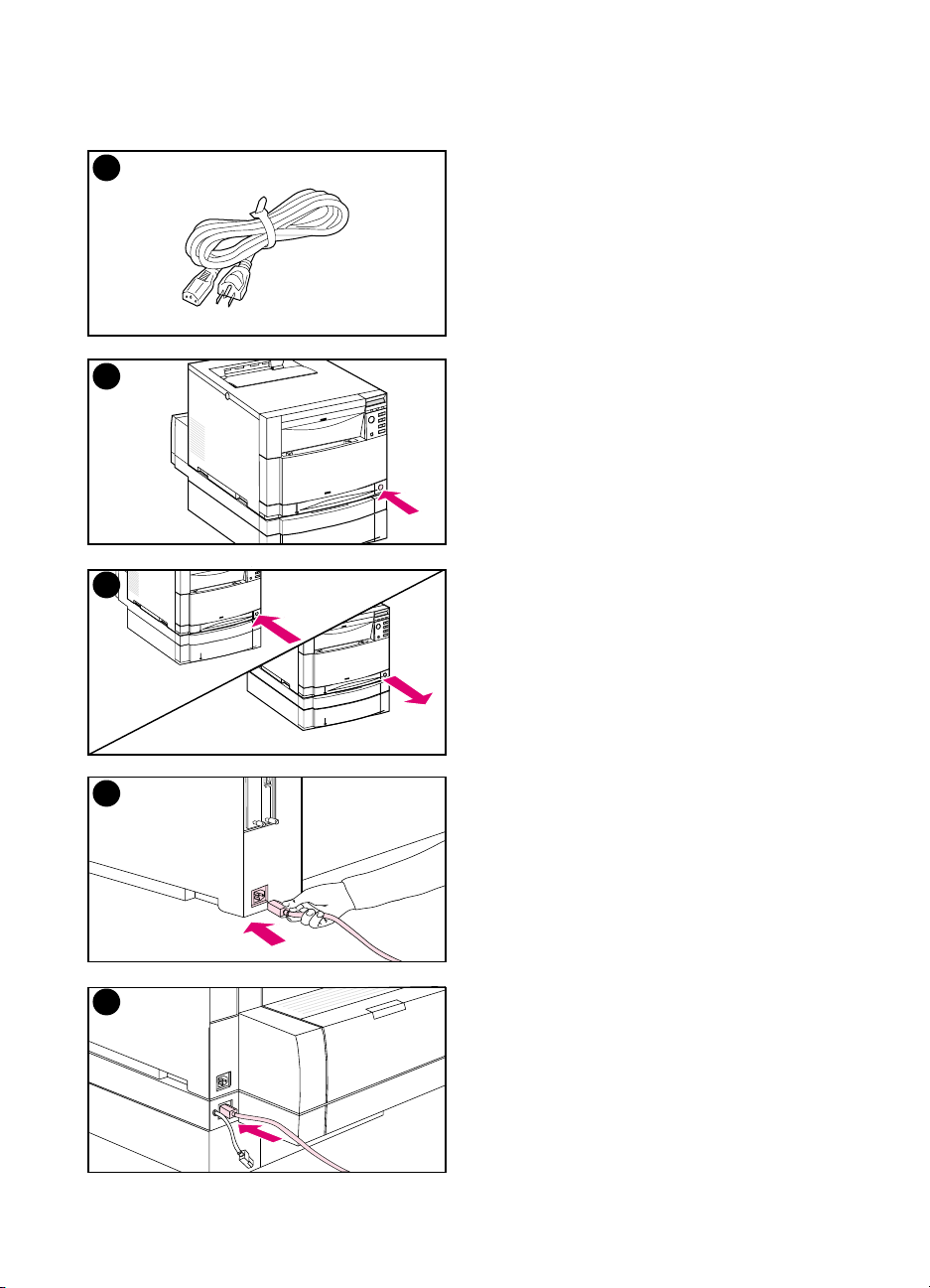
Zadanie 3 Podłączenie kabla zasilającego
1
2
3
1 Znajdź kabel zasilający dostarczony
wraz z drukarką.
2 Znajdź przycisk biegu jałowego
(włącznik) na przodzie drukarki.
3 Przycisk biegu jałowego posiada dwie
pozycje: wciśniętą (włączone zasilanie)
i wystającą (tryb biegu jałowego wentylatory pozostają włączone).
Upewnij się, że przycisk biegu jałowego
jest w pozycji wystającej (tryb biegu
jałowego).
4 Podłącz kabel zasilający do gniazdka
zasilania z tyłu drukarki,
–LUB–
5 Jeżeli instalowane jest opcjonalne
urządzenie do druku dwustronnego,
podłącz kabel zasilający do gniazdka
zasilania z tyłu opcjonalnego
urządzenia do druku dwustronnego.
4
5
18 – Zadanie 3
PO
Page 21
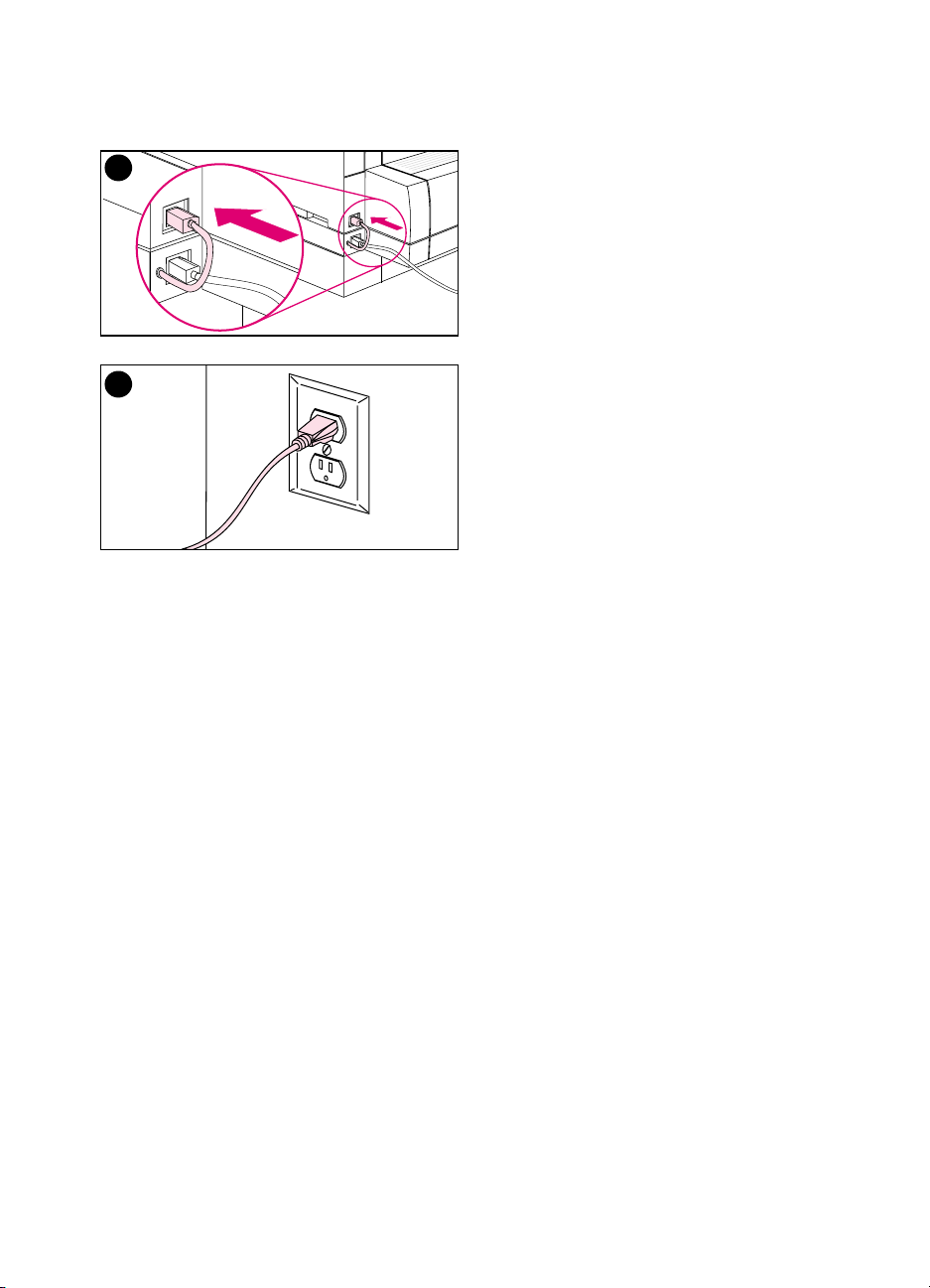
6
6 Podłącz krótki kabel zasilający
znajdujący się z tyłu opcjonalnego
urządzenia do druku dwustronnego do
gniazdka zasilania z tyłu drukarki.
7 Podłącz kabel zasilający do
uziemionego gniazdka zasilania.
7
PO
Zadanie 3 – 19
Page 22

Zadanie 4 Wkładanie materiałów do podajników
20 –Zadanie4
Widok z przodu
Drukarka wyposażona jest w następujące podajniki:
1 Podajnik 1 (podajnik wielofunkcyjny) z wyciąganą podpórką papieru
2 Podajnik 2 (na 250 arkuszy)
3 Opcjonalny podajnik 3 (na 500 arkuszy)
PO
Page 23

Używanie różnych rodzajów materiałów
Panel sterownia drukarki może być skonfigurowany w taki sposób, że
drukarka będzie pobierała pewne rodzaje materiałów z określonych
podajników. Umożliwia to wybranie w sterowniku drukarki materiałów
według rodzaju, zamiast według podajnika (źródła). Wybór materiałów
według rodzaju zapobiega przypadkowemu drukowaniu na
niestandardowych lub drogich materiałach. Na przykład, jeżeli podajnik
skonfigurowany jest na papier firmowy, a w sterowniku drukarki wybrano
druk na zwykłym papierze, drukarka nie będzie przez pomyłkę drukowała
na papierze firmowym znajdującym się w podajniku z papierem firmowym.
Więcej informacji na temat używania panelu sterowania drukarki do
ustawiania formatu i rodzaju materiałów w podajnikach można znaleźć
w ekranowej instrukcji obsługi.
PRZESTROGA Hewlett-Packard zaleca używanie folii HP Color LaserJet Transparencies
(C2934A dla formatu letter i C2936A dla formatu A4), które zapewniają
optymalne wyniki wydruków. W drukarce tej nie należy używać folii
przeznaczonych do drukarek atramentowych DeskJet (inkjet). Folie te
mogą ulec przegrzaniu i stopieniu, co spowoduje poważne uszkodzenie
drukarki.
WWW Więcej informacji na temat zakupów różnych rodzajów materiałów do
używaniaztądrukarkąmożnaznaleźćwwitrynie–
http://www.hp.com/go/ljsupplies (w USA) lub w innych miejscach na
świecie – http://www.hp.com/ghp/buyonline.html.
PO
Zadanie 4 – 21
Page 24

Wkładania materiałów
1
2
3
Ładowanie podajnika 1
1 Wyciągnij przedłużenie podajnika
i przesuń na zewnątrz ograniczniki
szerokości materiału.
2 Załaduj materiał do podajnika stroną do
druku zwróconą w kierunku drukarki.
Załaduj do 150 arkuszy materiału
ogramaturze75g/m
tak, aby był dokładnie umieszczony na
dnie podajnika.
3 Przesuń ograniczniki szerokości
materiału tak, aby utrzymywały materiał
w miejscu bez wyginania go.
4 Przy ładowaniu papieru firmowego do
podajnika 1, należy umieszczać go
stroną do druku zwróconą w kierunku
drukarki i górą strony umieszczoną na
dnie podajnika.
Przy drukowaniu dwustronnym, papier
firmowy powinien być zwrócony stroną
do druku w kierunku przeciwnym do
drukarki (nie pokazane na rysunku).
2
. Wsuń materiał
4
22 –Zadanie4
Uwaga
Informacje na temat ładowania kopert, folii
lub innych rodzajów materiałów można
znaleźć w ekranowej instrukcji obsługi
dostarczonej wraz z drukarką.
PO
Page 25

1
Ładowanie podajnika 2
1 Wyjmij podajnik 2 z drukarki i umieść
go na płaskiej powierzchni. Wyjmij
taśmę pakunkową z podajnika.
2 Wysuń pomarańczowe przekładki
pakunkowe z obu stron podajnika 2
( [1] ).Następnienaciśnijpłytkęnadnie
podajnika i wyjmij środkową przekładkę
2
pakunkową ( [2] ).
3 Ustaw tylny ogranicznik długości
materiałów przez ściśnięcie jego
zatrzasku regulacyjnego i przesunięcie
tyłu podajnika do długości ładowanego
materiału.
4 Przesuńnazewnątrzograniczniki
szerokości materiałów.
3
5 Załaduj materiały do podajnika 2 stroną
do druku zwróconą w dół podajnika.
Załaduj do 250 arkuszy materiału o
gramaturze 75 g/m
2
.Pojemność
materiałów może różnić się
w zależności od ich rodzaju.
PO
PRZESTROGA
4
Należy umieścić materiały pod przyciskami
napełnienia. Nie należy umieszczać papieru
ponad przyciskami napełnienia. (Przyciski
napełnienia są pokazane i zakreślone na
rysunku 5).
5
Zadanie 4 – 23
Page 26

6
6 Upewnij się, że materiały leżą płasko
w podajniku we wszystkich czterech
rogach i znajdują się pod metalowymi
przyciskami narożnymi z przodu. Należy
uważać, aby nie zagiąć rogów
materiału. Zagięte materiały nie będą
prawidłowo pobierane przez drukarkę.
7 Przesuń ograniczniki szerokości
7
materiału tak, aby utrzymywały materiał
w miejscu bez wyginania go.
8 Włóż podajnik 2 do drukarki.
8
24 – Zadanie 4
PO
Page 27

1
Ładowanie opcjonalnego
podajnika 3
1 Wyjmij podajnik (podajnik 3)
z podajnika na 500 arkuszy papieru
i zdejmij z niego taśmę pakunkową.
PRZESTROGA
Wyjmij dwie tekturowe przekładki
2
3
pakunkowe z tyłu podajnika 3. Nie wyjęcie
przekładek pakunkowych spowoduje
zacięcie się papieru w drukarce. (Zobacz
rysunki1i2)
2 Wysuń na zewnątrz tylne przekładki
pakunkowe z obu stron podajnika 3
( [1] ). Następnie wysuń na zewnątrz
przednie przekładki pakunkowe ( [2] ).
Następnie naciśnij płytkę na dnie
podajnika i wyjmij środkową przekładkę
pakunkową ( [3] ).
3 Ściśnij zatrzask zwalniający na tylnym
ograniczniku długości materiałów
i przesuń ogranicznik, aby dopasować
go do formatu wkładanego materiału.
PO
4 Przesuń całkowicie na zewnątrz
4
ograniczniki szerokości materiałów,
ściskając zatrzask zwalniający.
Zadanie 4 – 25
Page 28

5
5 Włóż materiały do podajnika 3.
Jednorazowo można włożyć do niego
do 500 arkuszy materiału o gramaturze
75 g/m
2
. Pojemność może się różnić
w zależności od rodzaju materiału.
PRZESTROGA
Należy umieścić materiały pod przyciskami
napełnienia. Nie należy umieszczać papieru
6
ponad przyciskami napełnienia. (Przyciski
napełnienia są pokazane i zakreślone na
rysunku 5).
6 Przesuń ograniczniki szerokości
materiału tak, aby utrzymywały materiał
w miejscu bez wyginania go.
7 Upewnij się, że materiały leżą płasko
7
w podajniku we wszystkich czterech
rogach i znajdują się pod metalowymi
przyciskami narożnymi z przodu. Należy
uważać, aby nie zagiąć rogów
materiału. Zagięte materiały nie będą
prawidłowo pobierane przez drukarkę.
8
9
26 –Zadanie4
8 Obróć regulator formatu materiałów na
brzegu podajnika 3 na format materiału
jaki znajduje się w podajniku.
9 Włóż podajnik 3 do drukarki.
PO
Page 29

Zadanie 5 Ustawienie panelu sterowania drukarki
(opcjonalnie)
1
2
Można zainstalować nakładkę na panel
sterowania lub wymienić nakładkę w języku
angielskim na nakładkę w używanym języku.
Można również przekonfigurować
wyświetlacz panelu sterowania, aby
komunikaty były wyświetlane w używanym
języku.
Instalacja lub zmiana
nakładki na panelu
sterowania
1 Znajdź nakładkę panelu sterowania,
która została dostarczona z drukarką
i wyjmij ją z torebki.
Jeżeli instalujesz nakładkę, a nie
3
wymieniasz już zainstalowanej, przejdź
do czynności 4. W przeciwnym razie
kontynuuj wykonując czynność 2.
2 Delikatnie unieś oba brzegi
zainstalowanej nakładki.
3 Chwyć za dolny brzeg i pociągnij go
w dół, a następnie unieś na zewnątrz.
PO
Uwaga
Przy wyjmowaniu nakładki panelu
sterowania można posłużyć się małym
płaskim śrubokrętem w celu delikatnego
podważenia nakładki panelu.
Zadanie 5 – 27
Page 30

4
4 Aby zainstalować nową nakładkę,
umieść ją nad panelem sterowania
i załóż najpierw górny brzeg, wkładając
górne występy nakładki w wycięcia na
panelu drukarki. Następnie pchnij
nakładkę w górę i wciśnij jej dolną
część.
5 Dociśnij dokładnie nakładkę, aby
przylegała do panelu drukarki.
5
28 –Zadanie5
PO
Page 31

1
Zmiana języka wyświetlacza
1 Naciśnij i przytrzymaj przycisk W
YBÓR
na panelu sterowania drukarki
włączając jednocześnie drukarkę przez
naciśnięcie przycisku biegu jałowego
(włącznika). Przytrzymuj przycisk
YBÓR
W
dopóki na panelu nie wyświetli
się napis SELECT LANGUAGE (po
angielsku) i wtedy zwolnij przycisk
2
W
YBÓR
.
2 Poczekaj, aż na panelu wyświetli się
napis LANGUAGE=ENGLISH *.
Następnie naciskaj przycisk W
ARTOŚĆ
,
aż pojawi się pożądany język.
3 Naciśnij W
YBÓR
, aby zachować wybrany
język. Obok wybranego języka pojawi
się gwiazdka (*).
3
PO
Zadanie 5 – 29
Page 32

4
4 Naciśnij S
TART
.
5 Po nagrzaniu się drukarki, na panelu
sterowania zostanie wyświetlony napis:
STAN TONERA
CZARNY = BRAK
Uwaga
Jeżeli powyższy komunikat nie zostanie
5
wyświetlony w wybranym języku, naciśnij
przycisk biegu jałowego drukarki (włącznik),
aby wyłączyć drukarkę, a następnie powtórz
instrukcje dotyczące zmiany języka
wyświetlacza.
Pozostaw drukarkę włączoną i przejdź
do następnego zadania.
30 –Zadanie5
PO
Page 33

Zadanie 6 Instalacja kaset z tonerem
WWW Wizualny pokaz instalacji kaset z tonerem można zobaczyć w witrynie HP pod
adresem http://www.hp.com/support/lj4550_solve_a_problem,
wybierając temat replacing consumables.
1
2
3
1 Znajdź kasety z tonerem zapakowane
w pudełku z drukarką. W drukarce
używane są cztery kolory tonera i każdy
z nich znajduje się w oddzielnej
kasecie: czarny (K), karmazynowy (M),
turkusowy (C) i żółty (Y).
2 Jeżeli drukarka nie jest jeszcze
włączona, należy ją teraz włączyć. Po
nagrzaniu się drukarki, na panelu
sterowania zostanie wyświetlony napis:
STAN TONERA
CZARNY = BRAK
Uwaga
Jeżeli pojawi się komunikat
ZAINSTALUJ BĘBEN, należy poczekać na
komunikat ZAINSTALUJ KASETĘ Z
TONEREM i postąpić według podanych
instrukcji.
3 Naciśnij ciemnoszary przycisk
zwalniający na boku drukarki ( [1] )
i otwórz górną pokrywę drukarki ( [2] ).
PO
4 Wewnątrz widoczny jest otwór na
kasetę z czarnym tonerem. Podnieś
4
klapkę, która przysłania częściowo
otwór na kasetę. Na górze klapki
pokazany jest prawidłowy kolor tonera.
Zadanie 6 – 31
Page 34

5
5 Wyjmij kasetę z czarnym tonerem
z torebki i znajdź pomarańczową
końcówkę na brzegu kasety. Pociągnij
mocno końcówkę, aby usunąć
wewnętrzną taśmę uszczelniającą.
(Jeżeli końcówka oderwie się, pociągnij
za taśmę). Wyrzuć taśmę.
PRZESTROGA
6
Po wyciągnięciu wewnętrznej taśmy nie
należy potrząsać kasetą, gdyż może to
spowodować wysypywanie się tonera.
6 Umieść kasetę z tonerem nad otworem
na kasetę tak, aby niebieska strzałka na
kasecie z tonerem była skierowana
w stronę niebieskiej strzałki na
drukarce. Strzałka z prawej strony
7
kasety powinna być skierowana prosto
wdół.
7 Wsuń kasetę z tonerem w dół do
otworu, aż do jej zatrzymania się.
8
9
32 –Zadanie6
Uwaga
Jeżeli kaseta nie wsuwa się łatwo do
otworu, upewnij się, że wkładasz kasetę
zwłaściwymkoloremtoneradladanego
otworu.
8 Obróć kasetę w stronę tyłu drukarki
(w jej otworze), aż zaskoczy ona na
swoje miejsce.
9 Obniż klapkę, aby częściowo
przysłonić kasetę z tonerem ( [1] ).
Jeżeli kaseta została prawidłowo
obrócona, klapka będzie przykrywała
etykietę kasety. Zamknij górną pokrywę
( [2] ) przed przystąpieniem do instalacji
następnej kasety z tonerem.
PO
Page 35

10
11
12
10 Po zamknięciu górnej pokrywy,
karuzelaobracasiędonastępnego
otworu na kasetę. Kiedy drukarka jest
gotowa, na panelu sterowania pojawi
się napis:
STAN TONERA
(KOLOR = BRAK)
11 Zainstaluj pozostałe trzy kasety
z tonerem, powtarzając czynności od 3
do 10. Kasety należy zainstalować
w następującej kolejności:
1. karma z ynowy
2. turkusowy
3.żółty
Uwaga
Należy zamknąć górną pokrywę przed
przystąpieniem do instalacji następnej
kasety z tonerem.
12 Po zainstalowaniu czwartej kasety
z tonerem, zamknij górną pokrywę.
PO
PRZESTROGA
Jeżeli w przyszłości trzeba będzie przesłać
lub przetransportować drukarkę, należy
najpierw wyjąć z niej kasety z tonerem
i bęben obrazowy.
Pozostaw drukarkę włączoną i przejdź
do następnego zadania.
Zadanie 6 – 33
Page 36

Zadanie 7 Instalacja bębna obrazowego
1
2
3
4
1 Znajdź opakowanie z bębnem
obrazowym, dostarczone razem
z drukarką. Wyjmij bęben obrazowy
z opakowania.
PRZESTROGA
Należy unikać wystawiania bębna
obrazowego na bezpośrednie światło.
Wystawienie bębna na działanie światła
przez dłużej niż 15 sekund może
spowodować jego poważne uszkodzenie.
2 Pociągnij i otwórz przednią górną
szufladę, aż do jej zatrzymania się.
3 Umieść bęben obrazowy nad otwartą
szufladątak,abystrzałkanagórze
skierowana była ku tyłowi drukarki,
a niebieska końcówka z boku została
wsunięta do otworu oznaczonego
niebieską strzałką.
4 Wsuń bęben obrazowy w dół na swoje
miejsce.
5 Pchnij i zamknij przednią górną
szufladę. Poczekaj aż drukarka
przeprowadzi wewnętrzną kalibrację
kolorów. Kalibracja potrwa kilka minut.
Kiedy drukarka będzie gotowa do
pracy, na panelu sterowania
wyświetlony zostanie komunikat
GOTOWE.
5
34 – Zadanie 7
PRZESTROGA
Jeżeli w przyszłości trzeba będzie przesłać
lub przetransportować drukarkę, należy
najpierw wyjąć z niej kasety z tonerem
i bęben obrazowy.
PO
Page 37

Zadanie 8 Ustawienie trybu oszczędzania energii
i sprawdzenie działania drukarki
1
2
Tryb oszczędzania energii zmniejsza zużycie
prądu kiedy drukarka nie jest używana. Tryb
oszczędzania energii jest włączony jako
standardowe ustawienie fabryczne, a czas
po którym drukarka przechodzi w ten tryb
jest ustawiony na 30 minut.Poniższe
instrukcje wyjaśniają jak zmienić ustawienie
czasu przejścia w tryb oszczędzania oraz
jak go wyłączyć.
Ustawienie trybu
oszczędzania energii
1 Naciskaj M
aż do ukazania się na wyświetlaczu
MENU KONFIGURACJI.
3
4
2 Naciskaj P
OSZCZĘDN ENERG.= 30 MIN *.
3 Naciśnij W
aby wyświetlić inne wybory ustawienia
czasu od 30 minut do 4 godzin.
4 Naciśnij W
wybór. Obok zachowanego wyboru
pojawi się gwiazdka (*).
5 Naciśnij S
wyświetlony zostanie napis GOTOWE.
ENU
na panelu sterowania,
OZYCJA
,ażukażesięCZAS
ARTOŚĆ
YBÓR
TART
+ lub W
, aby zachować swój
.Napanelusterowania
ARTOŚĆ
–,
PO
5
Zadanie 8 – 35
Page 38

1
Sprawdzenie działania
drukarki
Wydrukuj stronę konfiguracji, aby sprawdzić
czy drukarka pracuje prawidłowo.
1 Naciskaj M
ENU
na panelu sterowania,
aż na wyświetlaczu pojawi się MENU
INFORMACYJNE.
2
2 Naciskaj P
DRUKUJ KONFIGURACJĘ.
3 Naciśnij W
OZYCJA
,ażpojawisię
YBÓR
, aby wydrukować
stronę konfiguracji.
4 Strona konfiguracji zostanie
wydrukowana po około 30 sekundach.
Jeżeli strona nie zostanie
wydrukowana, zobacz „Diagnostyczna
3
lista sprawdzająca” na stronie 57.
Pozostaw drukarkę włączoną i przejdź
do następnego zadania.
4
36 –Zadanie8
PO
Page 39

Zadanie 9 Podłączenie drukarki do sieci
(opcjonalne)
Drukarki HP Color LaserJet 4550N,
4550DN i 4550HDN są dostarczane
z serwerem druku HP JetDirect 610N,
działającym z portem RJ-45 (UTP) do sieci
10/100Base-TX.
Podłączenie do sieci
10/100Base-TX
Podłącz złącze kabla UTP do portu RJ-45.
Drugi koniec kabla powinien być
podłączony do sieci.
Podłączenie RJ-45 (10/100Base-TX)
PO
Zadanie 9 – 37
Page 40

Zadanie 10 Blokowanie panelu sterowania drukarki
(opcjonalne)
Można zapobiec dokonywaniu zmian ustawień panelu sterowania drukarki
przez użytkowników poprzez wprowadzenie hasła i zablokowanie panelu
sterowania drukarki. Panel sterowania umożliwia wprowadzenie kilku
poziomów zabezpieczenia. Można zablokować pewne menu panelu
sterowania, umożliwiając użytkownikom dokonywanie zmian w pozostałych
menu. Można zablokować wszystkie menu, lub na przykład przycisk
NULOWANIE PRACY
A
nieupoważnieni użytkownicy, którzy usiłują zmienić ustawienia panelu
sterowania, otrzymają następujący komunikat:
ODMOWA DOSTĘPU
MENU ZABLOKOWANE
Poziomy zabezpieczenia
. Kiedy panel sterowania drukarki jest zablokowany,
Ustawienie
Zablokowane pozycje panelu sterowania
blokady
0 = Żadna Żadne pozycje nie są
zablokowane.
1 = Minimalna Menu konfiguracji
Menu I/O
2 = Średnia Menu konfiguracji
Menu I/O
Menu kalibracji
3 = Maksymalna Menu konfiguracji
Menu I/O
Menu kalibracji
Menu zerowania
Menu kalibracji
Menu zerowania
Menu zerowania
Menu obsługi papieru
Menu obsługi papieru
Menu informacyjne
Menu druku
Przycisk
NULOWANIE PRACY
A
Do wykonania tej procedury można użyć oprogramowania HP Web
JetAdmin, programu narzędziowego HP LaserJet Utility do Macintosha lub
sekwencji kodów sterujących ASCII. Oprogramowanie HP jest łatwiejsze
w użyciu niż sekwencja kodów sterujących ASCII. Instrukcje dotyczące
blokowania panelu sterowania drukarki przy użyciu oprogramowania
HP Web JetAdmin lub programu narzędziowego HP LaserJet Utility do
Macintosha można znaleźć w pomocy ekranowej do danego
oprogramowania.
WWW HP zaleca administratorom sieci używanie oprogramowania HP Web
JetAdmin do zarządzania drukarkami HP w sieci. HP Web JetAdmin jest
dostępne z witryny internetowej http://www.hp.com/support/net_printing.
38 –Zadanie10
PO
Page 41

Używanie sekwencji sterującej ASCII PJL
Jeżeli zdecydujesz się na użycie sekwencji kodów sterujących ASCII,
musisz użyć edytora ASCII w MS-DOS
®
lub w Windows w celu utworzenia
poleceń. Polecenia muszą również być wysłane do drukarki przy użyciu
polecenia DOS COPY lub programu narzędziowego do przeładowywania
plików ASCII.
Uwaga W poniższych przykładach EC oznacza znak sterujący. Więcej informacji na
temat używania znaków sterujących można znaleźć w podręczniku
PJL Technical Reference Manual. Kopie tego podręcznika można uzyskać
u autoryzowanego przedstawiciela HP.
●
Aby zablokować lub odblokować panel sterowania drukarki, jeżeli nie
zostało ustalone hasło, należy wysłać do drukarki następującą
sekwencję ASCII:
EC%-12345X@PJL JOB
@PJL DEFAULT CPLOCK=NONE (lub MINIMUM, MODERATE,
lub MAXIMUM)
@PJL EOJ
EC%-12345X
●
Aby wprowadzić hasło, należy wysłać do drukarki następującą
sekwencję ASCII:
EC%-12345X@PJL JOB
@PJL DEFAULT PASSWORD=[hasło numeryczne (0 do
65535)]
@PJL EOJ
EC%-12345X
PO
●
Aby zablokować lub odblokować panel sterowania drukarki, jeżeli
hasło zostało wprowadzone, należy wysłać do drukarki następującą
sekwencję ASCII:
EC%-12345X@PJL JOB PASSWORD=(hasło numeryczne)
@PJL DEFAULT CPLOCK=NONE (lub MINIMUM, MODERATE,
lub MAXIMUM)
@PJL EOJ
EC%-12345X
Zadanie 10 – 39
Page 42

Zadanie 11 Podłączenie kabla równoległego
(opcjonalne)
Można podłączyć drukarkę do komputera przy pomocy dwukierunkowego
kabla równoległego (zgodnego z normą IEEE-1284) ze złączem typu „C”
podłączanym do drukarki i złączem typu „B” podłączanym do komputera.
HP zaleca, aby długość kabla równoległego nie przekraczała 10 metrów.
Kabel ten (numer katalogowy HP: C2946A) jest załączony do drukarki
HP Color LaserJet 4550. Natomiast do drukarek HP Color LaserJet
4550N, 4550DN i 4550HDN należy zakupić go osobno. W USA można
zamówić kabel równoległy bezpośrednio z HP, dzwoniąc pod numer
l (800) 227-8164. Numery telefonów do bezpośredniego zamawiania
z HP w innych krajach podane są w ekranowej instrukcji obsługi.
WWW Zamówień elektronicznych można dokonywać w witrynie
http://www.hp.com/ghp/buyonline.html.
40 –Zadanie11
PO
Page 43

1
Podłączenie kabla
równoległego
1 Naciśnij przycisk biegu jałowego
drukarki (włącznik), aby włączyć
drukarkę w tryb biegu jałowego, oraz
wyłącz komputer, do którego będzie
podłączany kabel równoległy.
2 Podłącz kabel równoległy do portu
2
równoległego drukarki tak, aby
zaskoczył w swoje miejsce.
3 Podłącz drugi koniec kabla
równoległego do komputera. Dokręć
śrubki na kablu równoległym, aby
przymocować kabel do komputera.
4 Włącz komputer, a następnie drukarkę.
3
4
Uwaga
Jeżeli komputer jest zgodny z systemem
„Włącz i używaj” rozpozna on samoczynnie
drukarkę. Postępuj według wskazówek
wyświetlanych na ekranie. Aby zainstalować
kompletny pakiet oprogramowania, anuluj
funkcję “Włącz i używaj” i przejdź do
następnego zadania.
Przejdź na następną stronę po
instrukcje sprawdzenia łączności
pomiędzy komputerem i drukarką.
PO
Zadanie 11 – 41
Page 44

Sprawdzenie łączności przy używaniu kabla
równoległego
1 Przejdź do wyznacznika DOS w komputerze (katalogu podstawowego)
iwpiszDIR>LPT1, a następnie naciśnij E
Uwaga Przy używaniu systemu operacyjnego UNIX®, należy użyć poleceń
odpowiednich dla tego systemu.
2 Jeżelikontrolkadanychnapanelusterowaniadrukarkiświecisiędłużej
niż minutę, naciśnij S
czynności 3.
3 Jeżeli wydrukowany zostanie spis katalogów, ustawienie drukarki jest
zakończone. Można teraz zainstalować oprogramowanie i przystąpić
do pracy na nowej drukarce HP Color LaserJet 4550.
–LUB–
Jeżeli na wyświetlaczu panelu sterowania drukarki pojawi się
komunikat błędu, zobacz „Diagnostyczna lista sprawdzająca” na
stronie 57 w celu uzyskania dalszych informacji.
–LUB–
Jeżeli drukarka nie drukuje spisu katalogów, ani nie wyświetla
komunikatu błędu na panelu sterowania, sprawdź czy wszystkie kable
zasilające są podłączone i czy kable łączące drukarkę z komputerem
są dokładnie zamocowane. Usuń wszelkie urządzenia udostępniania
drukarki lub zabezpieczenia portu, które mogą być podłączone
pomiędzy komputerem i drukarką.
TART
. W przeciwnym razie przejdź do
NTER
.
42 –Zadanie11
PO
Page 45

Zadanie 12 Drukowanie przy pomocy odbiornika na
podczerwień HP Fast InfraRed Receiver
(opcjonalne)
Odbiornik na podczerwień HP Fast InfraRed Receiver umożliwia
bezprzewodowe drukowanie na drukarce HP Color LaserJet 4550
z dowolnego urządzenia przenośnego (np. komputera przenośnego),
zgodnego z systemem IrDA (kiedy w drukarce jest zainstalowane
opcjonalne urządzenie odbiorcze Fast InfraRed Receiver (FIR)).
Połączenie do drukowania jest uzyskiwane przez ustawienie portu
nadawczego na podczerwień (FIR) w zasięgu operacyjnym. Należy
pamiętaćotym,żepołączenietomożezostaćzablokowaneprzezobiekty
takie jak ręka, papier, bezpośrednie światło słoneczne lub inne jasne
światło padające bezpośrednio na port nadawczy lub odbiorczy FIR.
Wymagania systemowe
Aby móc drukować przy pomocy odbiornika na podczerwień HP Fast
InfraRed Receiver, potrzebne są:
●
Odbiornik podłączony do tej drukarki
●
Komputer przenośny zgodny z systemem IrDA lub obsługujący pracę
w podczerwieni poprzez port IRLPT, albo technologię łączności
JetSend w podczerwieni.
●
Microsoft Windows 9x, Windows NT 4.0, Windows 2000 lub Mac 8.5
ze sterownikiem LaserWriter 8.6 lub nowszym.
Uwaga Starsze komputery przenośne, niezgodne z systemem IrDA mogą nie być
zgodne z odbiornikiem na podczerwień HP Fast InfraRed Receiver. Jeżeli
występująproblemyprzypróbiedrukowaniaprzypomocyodbiornikana
podczerwień HP Fast InfraRed Receiver, należy skontaktować się
z producentem lub sprzedawcą swojego komputera przenośnego w celu
sprawdzenia jego zgodności z normą IrDA.
Więcej informacji można znaleźć w instrukcji obsługi dostarczanej
z odbiornikiem na podczerwień HP Fast InfraRed Receiver.
PO
Zadanie 12 – 43
Page 46

Zadanie 13 Przygotowanie do instalacji
oprogramowania
Zanim można będzie rozpocząć używanie drukarki, należy zainstalować
oprogramowanie (sterowniki drukarki i opcjonalne programy do
drukowania) na każdym komputerze, z którego będzie się odbywało
drukowanie na tej drukarce. Oprogramowanie zamieszczone jest na dysku
CD-ROM załączonym do pudełka z drukarką. W niniejszej części podany
jest przegląd procedur instalacyjnych dla następujących kategorii
użytkowników drukarki:
●
użytkownik indywidualny pracujący na komputerze zgodnym
z systemem IBM, podłączonym bezpośrednio do drukarki przy
pomocy kabla równoległego
●
administrator sieci, który instaluje drukarkę w sieci dla klientów sieci
●
użytkownik komputera Macintosh, podłączonego do drukarki za
pomocą kabla LocalTalk lub EtherNet (do sieci EtherNet)
Zawartość dysku CD-ROM z oprogramowaniem
Dysk CD-ROM zawiera oprogramowanie przeznaczone dla użytkowników
pracujących w następujących środowiskach:
●
Windows 3.x
●
Windows 9x
●
Windows NT 4.0
●
Windows 2000
●
Macintosh System 7.5.3 lub nowszy
●
Novell NetWare 3.x, 4.x, 5.x
WWW Najnowsze lub dodatkowe sterowniki można uzyskać w witrynie
http://www.hp.com/support/lj4550. Po połączeniu się z witryną należy
wybrać Downloads and Drivers, aby wybrać pożądany do pobrania
sterownik.
44 – Zadanie 13
PO
Page 47

Zadanie 14 Instalacja oprogramowania dla
indywidualnych użytkowników
komputerów zgodnych z IBM
Przegląd
Należy skorzystać z tej procedury przy używaniu komputera zgodnego
z IBM, jeżeli jest to jedyny komputer podłączony do drukarki za pomocą
kabla równoległego (zgodnego z normą IEEE-1284) ze złączem „C”.
PO
Procedura ta składa się z następujących głównych czynności
(szczegółowe instrukcje będą podane w dalszej części):
●
Instalacja oprogramowania na komputerze podłączonym do drukarki.
●
Jeżeli drukarka jest wyposażona w opcjonalny podajnik papieru na
500 arkuszy lub opcjonalne urządzenie do druku dwustronnego,
należy skonfigurować sterownik drukarki ze wskazaniem, że opcje te
są zainstalowane (instrukcje podane są w ekranowej pomocy do
sterownika drukarki).
Zadanie 14 – 45
Page 48

Szczegółowe instrukcje
Poniższe instrukcje instalacyjne są przeznaczone dla systemów
pracujących w Windows 9x, Windows NT 4.0 lub Windows 2000.
Oprogramowanie instalacyjne rozpoznaje zarówno używaną wersję
Windows, jak i język wybrany w systemie operacyjnym. Następnie
oprogramowanie instalacyjne zainstaluje sterowniki drukarki
i oprogramowanie, odpowiednie do danego systemu.
1 Zaloguj się do komputera, który jest podłączony do drukarki.
2 Zamknij wszystkie programy. Wyłącz programy antywirusowe
i programy rezydujące w pamięci (TSR). Po zakończeniu instalacji
można włączyć je z powrotem.
3 Włóż dysk CD-ROM zawierający System druku i dokumentację
drukarki HP Color LaserJet 4550 do stacji CD-ROM. CD-ROM
powinien uruchomić się automatycznie.
Uwaga Jeżeli automatyczna funkcja nie rozpocznie instalacji programu, kliknij
Start,a następnie Uruchom.WpiszD:\SETUP.EXE w wyznaczniku.
(Zakładając, ze stacją CD-ROM jest stacja D:\.)
4 Pojawi się ekran umożliwiający przegląd zawartości dysku CD-ROM
lub rozpoczęcie instalacji oprogramowania drukarki. Kliknij Zainstaluj
drukarkę i postępuj według instrukcji na ekranie.
Istnieją dwie opcje instalacji oprogramowania systemu druku. Opcja
Typowa zainstaluje następujące elementy:
• Sterownik PCL 6 drukarki i pomoc ekranową
• Sterownik PCL 5c drukarki i pomoc ekranową
• Sterownik PS drukarki i pomoc ekranową
Opcja Nietypowa umożliwia anulowanie dowolnego elementu
oprogramowania systemu druku.
WWW W celu pobrania najnowszej wersji programu HP Web JetAdmin, należy
wejść do witryny internetowej Obsługi Klientów HP pod adresem
www.hp.com/support/net_printing.
46 –Zadanie14
PO
Page 49

Zadanie 15 Instalacja oprogramowania dla
administratorów sieci
Przegląd
Skorzystaj z tej procedury jeżeli jesteś administratorem sieci, który instaluje
drukarkę w sieci dla klientów sieci.
WWW HP zaleca administratorom sieci używanie oprogramowania HP Web
JetAdmin do zarządzania drukarkami HP w sieci. HP Web JetAdmin i jest
dostępne dostępne z witryny internetowej
http://www.hp.com/support/net_printing.
PO
Zadanie 15 – 47
Page 50
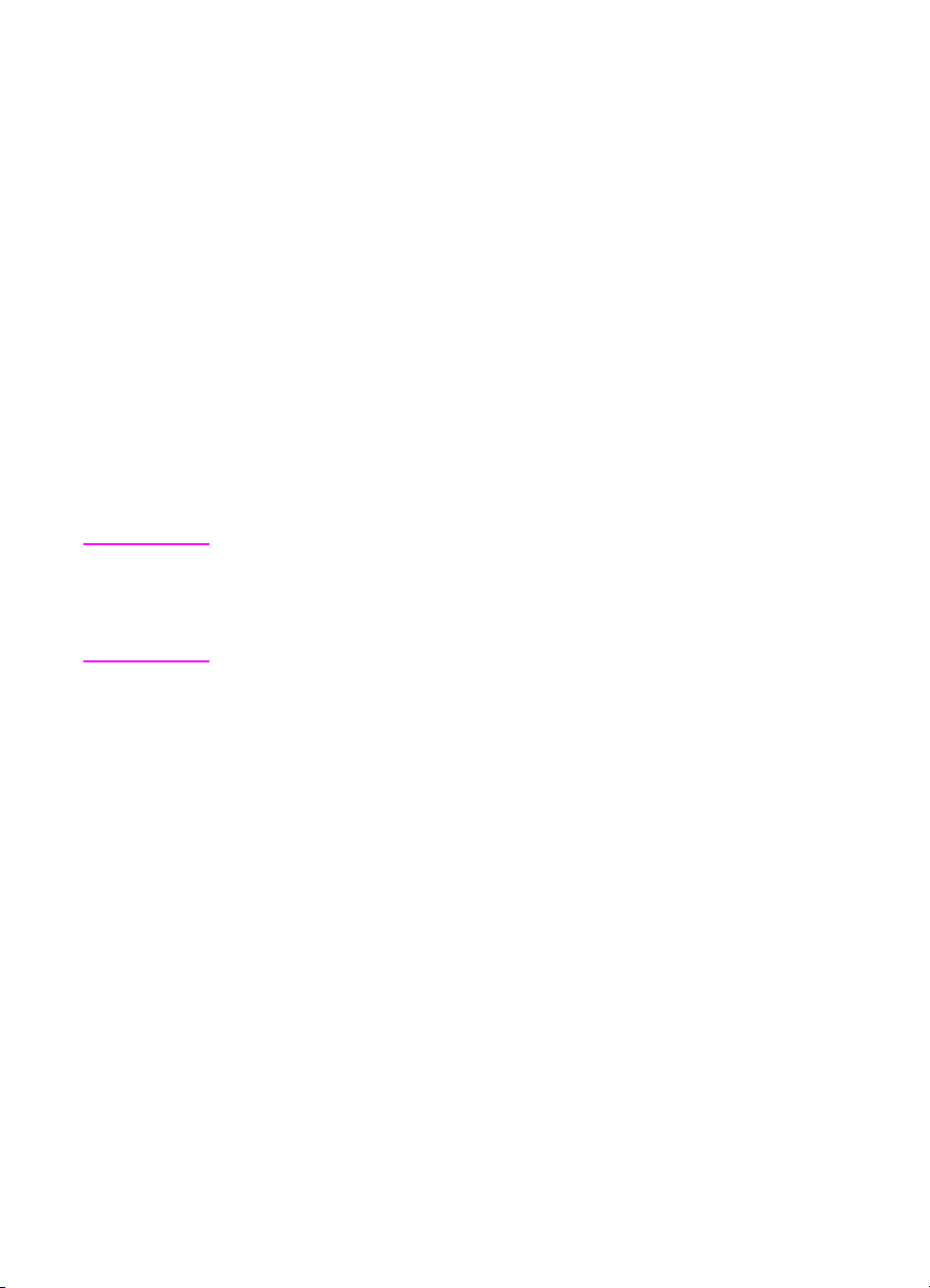
Procedura ta składa się z następujących głównych czynności
(szczegółowe instrukcje będą podane w dalszej części):
●
wzależności od środowiska sieciowego, należy zainstalować
oprogramowanie na stacji roboczej administratora sieci lub na
serwerze sieciowym;
●
zsystemu Windows 9x, Windows NT 4.0 lub Windows 2000, uruchom
program instalacyjny drukarki, aby ustawić drukarkę w sieci Microsoft
lub Novell Netware. Odnośnie innych sieci, zajrzyj do HP JetDirect
Print Server Administrator’s Guide;
●
rozprowadź sterownik drukarki do poszczególnych klientów sieci.
Można przekazać go wszystkim na dysku CD-ROM lub można
umieścić odwzorowania dysku ze sterownikiem w katalogu sieciowym
lub na dyskietkach;
●
zainstaluj oprogramowanie na stacjach roboczych klientów.
●
użytkownicy mogą podłączyć swoje stacje robocze do drukarki za
pomocą „Kreatora dodawania drukarki” (Windows). Po szczegółowe
instrukcje zobacz Zadanie 20, „Podłączenie do drukarki”.
Uwaga Jeżeli drukarka jest wyposażona w opcjonalny podajnik papieru na
500 arkuszy lub opcjonalne urządzenie do druku dwustronnego, należy
skonfigurować sterownik drukarki na każdym komputerze ze wskazaniem,
żeopcjetesązainstalowane(instrukcjepodanesąwekranowejpomocydo
sterownika drukarki).
48 –Zadanie15
Szczegółowe instrukcje
Instrukcje te są przeznaczone dla administratorów sieci. Procedury
instalacji oprogramowania różnią się w zależności od systemu
operacyjnego i środowiska sieciowego. Należy skorzystać z podanych
niżej instrukcji, najlepiej pasujących do posiadanego systemu
operacyjnego i środowiska sieciowego.
Windows 9x, Windows NT 4.0 i Windows 2000
Oprogramowanie instalacyjne rozpoznaje zarówno używaną wersję
Windows, jak i język wybrany w systemie operacyjnym. Następnie
oprogramowanie instalacyjne zainstaluje sterowniki drukarki
i oprogramowanie, odpowiednie do danego systemu.
PO
Page 51

Uwaga W sieciach Novell NetWare lub Microsoft, należy uruchomić
oprogramowanie instalacji drukarki. W sieciach NetWare będzie możliwe
ustawienie odpowiednich kolejek na serwerze NetWare i serwerze druku
HP JetDirect. W sieciach Microsoft można ustawić parametry konfiguracji IP
i udostępniać drukarkę.
W sieciach z serwerami Windows NT 4.0 i Windows 2000, należy
zainstalować oprogramowanie na serwerze.
1 W zależności od środowiska sieciowego, zaloguj się do stacji roboczej
administratora sieci lub do serwera z uprawnieniami nadzorcy lub
administratora.
2 Zamknij wszystkie programy. Wyłącz programy antywirusowe
i programy rezydujące w pamięci (TSR). Po zakończeniu instalacji
można włączyć je z powrotem.
3 Włóż dysk CD-ROM zawierający System druku i dokumentację
drukarki HP Color LaserJet 4550 do stacji CD-ROM. CD-ROM
powinien uruchomić się automatycznie.
Uwaga Jeżeli automatyczna funkcja nie rozpocznie instalacji programu, kliknij
Start,a następnie Uruchom.WpiszD:\SETUP.EXE w wyznaczniku.
(Zakładając, ze stacją CD-ROM jest stacja D:\.)
4 Pojawi się ekran umożliwiający przegląd zawartości dysku CD-ROM
lub rozpoczęcie instalacji oprogramowania drukarki. Kliknij Zainstaluj
drukarkę i postępuj według instrukcji na ekranie.
Istnieją dwie opcje instalacji oprogramowania systemu druku. Opcja
Typowa zainstaluje następujące elementy:
• Sterownik PCL 6 drukarki i pomoc ekranową
• Sterownik PCL 5e drukarki i pomoc ekranową
• Sterownik PS drukarki i pomoc ekranową
Opcja Nietypowa umożliwia anulowanie dowolnego elementu
oprogramowania systemu druku.
WWW W celu pobrania najnowszej wersji programu HP Web JetAdmin, należy
wejść do witryny internetowej Obsługi Klientów HP pod adresem
www.hp.com/support/net_printing.
Można szybko utworzyć port dla drukarki w ramach procesu instalacyjnego
przy użyciu “Kreatora drukarki sieciowej HP”.
PO
Zadanie 15 – 49
Page 52

Zadanie 16 Instalacja oprogramowania dla
użytkowników Macintosha
Przegląd
Na komputerze zgodnym z systemem Macintosha, procedury instalacyjne
są takie same dla administratora sieci, klienta sieci i pojedynczego
użytkownika. Należy zainstalować oprogramowanie na każdym
komputerze, z którego będzie się odbywało drukowanie na tej drukarce.
(Poniżej przedstawione jest podłączenie indywidualnego użytkownika.)
W środowisku AppleTalk istnieje opcja przypisania drukarce nazwy i strefy
sieci. Użytkownicy mogą podłączyć swoje stacje robocze do drukarki
poprzez skonfigurowanie sterownika LaserWriter 8 z nowym plikiem PPD
w Wybieraczu (Macintosh). Po szczegółowe instrukcje zobacz
Zadanie 20, „Podłączenie do drukarki”.
50 –Zadanie16
PO
Page 53

Szczegółowe instrukcje
Partycja Macintosha na dysku CD-ROM zawiera program instalacyjny dla
każdego dostępnego języka. Znajdź język odpowiedni dla swojego
systemu operacyjnego, a następnie użyj programu instalacyjnego dla tego
języka.
Uwaga Jeżeli komputer jest podłączony do drukarki poprzez LocalTalk (port
drukarki) lub EtherTalk, panel sterowania AppleTalk (lub sieci) musi być
skonfigurowany na prawidłowe połączenie, aby mogła zaistnieć łączność
zdrukarką.
1 Zamknij wszystkie otwarte programy.
2 Włóż dysk kompaktowy do stacji CD-ROM.
3 Kliknij dwukrotnie ikonę Instalatora i postępuj według instrukcji na
ekranie.
4 Otwórz Wybieracz zmenuJabłko.
5 Kliknij ikonę Apple LaserWriter 8. Jeżeli ikona nie pojawi się,
skontaktuj się ze sprzedawcą Macintosha.
6 Jeżeli znajdujesz się w sieci z wieloma strefami, wybierz strefę, w której
umieszczona jest drukarka w polu Strefy AppleTalk. Jeżeli nie wiesz
w której strefie umieszczona jest drukarka, zapytaj administratora sieci.
7 Kliknij dwukrotnie pożądaną drukarkę. Powinna pojawić się ikona
Drukarka biurowa.
8 Zamknij Wybieracz.
PO
Zadanie 16 – 51
Page 54

Zadanie 17 Konfiguracja drukarki w sieci
Można użyć oprogramowania instalacyjnego drukarki na dysku CD-ROM
do zainstalowania i skonfigurowania drukarki w sieci. Odnośnie innych
opcji, zajrzyj do HP JetDirect Print Server Administrator’s Guide.
52 –Zadanie17
PO
Page 55

Zadanie 18 Rozprowadzenie oprogramowania do
klientów sieci (opcjonalne)
Zanim klient sieci będzie mógł drukować na drukarce, oprogramowanie
systemu druku musi zostać zainstalowane na stacji roboczej klienta.
Zamiast rozprowadzania dysku CD-ROM do każdego klienta, można
umieścić odwzorowania dysku z oprogramowaniem instalacyjnym
w ogólnie dostępnym katalogu. Opcja oprogramowania Kopia dysku
umożliwia skopiowanie odwzorowań dysku dla systemu operacyjnego
Windows do odpowiedniego katalogu.
Tworzenie odwzorowań dysku przy pomocy Programu
dostosowania instalatora (Installer Customization Utility)
1 Włóż dysk CD-ROM zawierający System druku i dokumentację
drukarki HP Color LaserJet 4550 do stacji CD-ROM. CD-ROM
włączy się automatycznie.
Uwaga Jeżeli automatyczna funkcja nie rozpocznie instalacji programu, kliknij
Start,a następnie Uruchom.WpiszD:\SETUP.EXE w wyznaczniku.
(Zakładając, ze stacją CD-ROM jest stacja D:\.)
2 Po żądaniu wyboru metody instalacji, kliknij Program dostosowania
instalatora.
3 Wybierz język i wersje systemów operacyjnych, dla których chcesz
utworzyć odwzorowania dysku, a następnie wybierz sterowniki, które
chcesz mieć załączone do odwzorowań dysku.
4 Kliknij Przeglądaj, aby przypisać ścieżkę do dysku i katalogu, gdzie
chcesz skopiować odwzorowania dysku.
5 Kliknij Dalej i postępuj według instrukcji wyświetlanych na ekranie.
PO
Zadanie 18 – 53
Page 56

Zadanie 19 Instalacja oprogramowania dla klientów
sieci (opcjonalna)
Zanim klient sieci będzie mógł drukować na drukarce, oprogramowanie
systemu druku musi zostać zainstalowane na stacji roboczej klienta.
Procedury instalacyjne oprogramowania różnią się w zależności od
używanego systemu operacyjnego. Należy skorzystać z poniższych
instrukcji, odpowiednich dla używanego systemu operacyjnego.
Windows
Procedury instalacyjne oprogramowania dla użytkownika końcowego na
stacjach roboczych klientów są podobne do procedur instalacyjnych dla
administratorów sieci.
1 Zainstaluj oprogramowanie dla użytkowników końcowych na stacjach
roboczych klientów, uruchamiając SETUP.EXE.
2 Postępuj według instrukcji wyświetlanych na ekranie.
Uwaga Aby zainstalować oprogramowanie dla użytkowników końcowych na stacji
roboczej Windows NT 4.0 lub Windows 2000, musisz posiadać uprawnienia
administratora na danej stacji roboczej.
54 – Zadanie 19
●
Nie należy instalować sterownika PCL lub emulacji PostScript®3 na
stacjach roboczych Windows NT przy instalacji innego
oprogramowania użytkownika końcowego. Usuń zaznaczenia z pól
wyboru sterownika PCL i PostScript na liście elementów podczas
nietypowej instalacji. Sterownik(i) zostanie zainstalowany z serwera po
podłączeniu do drukarki sieciowej w Zadaniu 20,„Podłączenie do
drukarki”.
●
Użytkownicy udostępnianej wersji sieciowej Windows mogą
zainstalować tylko te elementy oprogramowania, które zostały
zainstalowane przez administratora podczas sieciowej instalacji
administratora.
●
Przy minimalnej instalacji (tylko sterownika) w Windows 3.1x, można ją
wykonać przy pomocy systemu operacyjnego.
●
Przy minimalnej instalacji w Windows 9x, Windows NT 4.0 lub
Windows 2000, należy użyć „Kreatora dodawania drukarki”.
PO
Page 57

Macintosh
Partycja Macintosha zawiera program instalacyjny dla każdego języka.
Znajdź język odpowiedni dla swojego systemu operacyjnego i skorzystaj
z programu instalacyjnego dla tego języka.
PO
Zadanie 19 – 55
Page 58

Zadanie 20 Podłączenie do drukarki
Poniższe instrukcje instalacyjne odnoszą się do pojedynczych
użytkowników i administratorów sieci używających komputerów zgodnych
z systemem Macintosh. Po zainstalowaniu oprogramowania użytkownika
końcowego na stacji roboczej klienta, należy podłączyć sterowniki drukarki
do odpowiedniego portu drukarki. Umożliwi to klientowi drukowanie na
drukarce.
Macintosh
1 Zamknij wszystkie otwarte programy.
2 Włóż dysk kompaktowy do stacji CD-ROM.
3 Kliknij dwukrotnie ikonę Instalatora i postępuj według instrukcji na
ekranie.
4 Otwórz Wybieracz zmenuJabłko.
5 Kliknij ikonę Apple LaserWriter 8. Jeżeli ikona nie pojawi się,
skontaktuj się ze sprzedawcą Macintosha.
6 Jeżeli znajdujesz się w sieci z wieloma strefami, wybierz strefę, w której
umieszczona jest drukarka w polu Strefy AppleTalk. Jeżeli nie wiesz
w której strefie umieszczona jest drukarka, zapytaj administratora sieci.
7 Kliknij dwukrotnie pożądaną drukarkę. Powinna pojawić się ikona
Drukarka biurowa.
8 Zamknij Wybieracz.
56 –Zadanie20
PO
Page 59

Diagnostyczna lista sprawdzająca
Problem lub komunikat błędu Rozwiązanie
Wyświetlacz panelu sterowania jest pusty. Upewnij się, czy włącznik drukarki jest włączony.
Drukarka może być w trybie oszczędzania energii. Naciśnij S
aby to sprawdzić.
Upewnijsię,żewszystkiekablezasilającesądokładniezamocowane
i podłączone do uziemionego gniazdka zasilania. Sprawdź, czy krótki
kabel z tyłu urządzenia do druku dwustronnego jest podłączony do
drukarki oraz, czy kabel zasilający pomiędzy urządzeniem do druku
dwustronnego i gniazdkiem zasilania jest prawidłowo podłączony.
.
Na panelu sterowania wyświetlony jest
komunikat ROZŁĄCZENIE
Nie można drukować z komputera przy
użyciu kabla równoległego.
Nie można drukować przy użyciu urządzenia
udostępniającego (przełączającego).
Od czasu do czasu drukowane są
zniekształcone znaki.
Na panelu sterowania wyświetlony jest
komunikat
13. X ZACI ĘC PAP
Naciśnij S
Kabel może być wadliwy lub nieprawidłowo zainstalowany, albo jest
on za długi. Wyłącz kabel i podłącz go ponownie, upewniając się, że
podłączenie jest dokładne. Wypróbuj inny dwukierunkowy kabel
równoległy (zgodny a normą IEEE 1284) ze złączem typu „C”
o długości mniejszej niż 10 m . Wymień kabel na kabel HP C2946A
lub podobny.
Wdrukarcelubwkomputerzemożebyćnieprawidłowyport.Spróbuj
użyć innego portu lub, jeśli to możliwe, innego komputera lub
drukarki, aby móc ustalić problem.
Usuń urządzenie udostępniające, aby wyizolować przyczynę
problemu. Przetestuj drukarkę przy użyciu kabla podłączonego
bezpośrednio od komputera do drukarki. Skontaktuj się ze
sprzedawcą urządzenia udostępniającego, aby uzyskać instrukcje
diagnostyczne.
Kabel może być wadliwy lub nieprawidłowo zainstalowany, albo jest
on za długi. Wyłącz kabel i podłącz go ponownie, upewniając się, że
podłączenie jest dokładne. Wypróbuj inny dwukierunkowy kabel
równoległy (zgodny a normą IEEE 1284) ze złączem typu „C”
o długości mniejszej niż 10 m . Wymień kabel na kabel HP C2946A
lub podobny.
Wdrukarcelubwkomputerzemożebyćnieprawidłowyport.Spróbuj
użyć innego portu lub, jeśli to możliwe, innego komputera lub
drukarki, aby móc ustalić problem.
Papier może być zacięty w jednym z kilku miejsc. Usuń wszelki
zacięty papier zgodnie z instrukcjami podanymi w ekranowej
instrukcji obsługi lub zobacz wirtualny pokaz w witrynie
http://www.hp.com/lj4550_solve_a_problem. Upewnij się, że ze
wszystkich podajników zostały wyjęte przekładki pakunkowe.
TART
TART
,
PO
Zadanie 20 – 57
Page 60

Problem lub komunikat błędu Rozwiązanie
Panel sterowania wyświetla komunikat
błędu.
Nie można znaleźć drukarki w sieci Sprawdź podłączenia kablowe.
–LUB–
Strona konfiguracji HP JetDirect wskazuje
komunikat „KARTA I/O NIE GOTOWA”.
Wyłącz i włącz drukarkę. Jeżeli komunikat nie zniknie, zobacz
ekranową instrukcję obsługi lub zajrzyj do witryny
http://www.hp.com/lj4550_solve_a_problem.
Upewnij się, że parametry konfiguracji są prawidłowe. Zobacz część
diagnostyczną w HP JetDirect Print Server Administrator’s Guide.
Więcej komunikatów i rozwiązań podanych jest w rozdziale
„Rozwiązywanie problemów z drukarką” w ekranowej instrukcji obsługi.
58 – Diagnostyczna lista sprawdzająca
PO
Page 61

Łączność z opcjonalnym serwerem druku
HP JetDirect
Jeżeli drukarka zawiera opcjonalny serwer druku HP JetDirect i nie można
uzyskać łączności z drukarką poprzez sieć, należy sprawdzić działanie
serwera druku. Wydrukuj stronę konfiguracji HP JetDirect. Jeżeli na stronie
konfiguracji nie pojawi się komunikat „KARTA I/O GOTOWA”, zobacz część
dotyczącą diagnostyki w HP JetDirect Print Server Administrator’s Guide.
Serwer druku HP JetDirect 10/100TX
Jeżeli drukarka zawiera opcjonalny serwer druku HP JetDirect 10/100TX,
sprawdź czy serwer druku ma łączność z siecią:
●
Sprawdź wskaźniki szybkości łącza (10 lub 100) na serwerze druku.
Jeżeli oba są wyłączone, serwer druku nie był w stanie uzyskać
połączenia z siecią.
●
Sprawdź stronę konfiguracji HP JetDirect. Komunikat „BŁĄD UTRATY
NOŚNIKA” wskazuje, że serwer nie uzyskał połączenia z siecią. Jeżeli
serwer druku nie uzyskał połączenia z siecią, sprawdź czy wszystkie
kable są prawidłowo podłączone. Jeżeli wszystkie kable są
prawidłowo podłączone, a serwer druku nadal nie nawiązuje
połączenia, wykonaj poniższe czynności:
1 SkorzystajzmenuEIOnapanelusterowaniadrukarki,abyręcznie
ustawić tryb działania serwera druku HP JetDirect.
2 Sprawdź czy konfiguracja urządzenia podłączającego do sieci
(takiego jak przełącznik sieciowy 10/100TX) jest odpowiednia. Na
przykład, aby ustawić serwer druku na pracę w pełnym dupleksie
100TX, port używający przełącznik sieciowy musi być również
ustawiony na pracę w pełnym dupleksie 100TX.
3 Włącz drukarkę i sprawdź działanie serwera druku. Jeżeli serwer
druku nie nawiąże połączenia, skontaktuj się z HP w celu
uzyskania pomocy. Zajrzyj do części „Informacje dotyczące
pomocy” na stronie 61 lub do ekranowej instrukcji obsługi, aby
znaleźć adresy URL i numery telefonów.
PO
Zadanie 20 – 59
Page 62

Oświadczenia wymagane przepisami
Przepisy FCC
Niniejszy sprzęt został sprawdzony i stwierdzono, że spełnia on warunki
ograniczeń dla urządzenia cyfrowego klasy A, zgodnie z częścią 15
przepisów FCC. Te ograniczenia mają zapewnić dostateczne
zabezpieczenie przed szkodliwymi zakłóceniami w instalacjach
mieszkalnych. Sprzęt ten wytwarza, wykorzystuje i może wypromieniować
energię o częstotliwości radiowej. Jeżeli nie jest on zainstalowany
iużytkowanyzgodniezinstrukcjami,tomożepowodowaćszkodliwe
zakłócenia w łączności radiowej. Jednakże nie ma gwarancji, że zakłócenia
nie wystąpią w konkretnej instalacji. Jeżeli sprzęt ten powoduje szkodliwe
zakłócenia odbioru radiowego lub telewizyjnego, co można stwierdzić
wyłączając urządzenie i włączając je ponownie, zachęca się użytkownika
do zlikwidowania zakłóceń, stosując jeden lub więcej z poniższych
sposobów:
●
Zmiana pozycji lub lokalizacji anteny odbiornika.
●
Zwiększenie odległości pomiędzy sprzętem i odbiornikiem.
●
Podłączenie sprzętu do gniazdka w innym obwodzie niż obwód, do
którego podłączony jest odbiornik.
●
Zwrócenie się o pomoc do sprzedawcy lub doświadczonego technika
radiowo-telewizyjnego
Uwaga Wszelkie zmiany lub modyfikacje wykonane w drukarce bez zgody HP mogą
unieważnić prawo użytkownika do używania niniejszego sprzętu.
W celu zgodności z ograniczeniami Klasy A części 15 zarządzeń FCC,
wymagane jest używanie ekranowanego kabla interfejsu.
Kanadyjskie przepisy DOC
Zgodność z wymaganiami kanadyjskich przepisów EMC Klasy A.
« Conforme à la classe A des normes canadiennes de compatibilité
électromagnétiques (CEM). »
60 – Oświadczenia wymagane przepisami
PO
Page 63

Informacje dotyczące pomocy
Obsługa Klientów HP
Usługi elektroniczne:
całodobowy dostęp do informacji
przy pomocy modemu. Sugerujemy
skorzystanie z poniższych usług:
Uzyskiwanie programów
narzędziowych i informacji
elektronicznych w USA:
W Kanadzie:
Wkrajach
-
azjatycko
pacyficznych:
W Australii, Nowej Zelandii
iIndiach:
WEuropie
(angielskojęzycznej):
World Wide Web URL
drukarek, uaktualnionego oprogramowania HP, informacji o produktach
oraz informacji pomocniczych przy użyciu poniższych URL:
wUSA http://www.hp.com/support/lj4550
wEuropie http://www2.hp.com
Sterowniki drukarek można uzyskać z następujących adresów:
wJaponii ftp://www.jpn.hp.com/drivers
wKorei http://www.hp.co.kr
na Tajwanie http://www.hp.com.tw
lub w lokalnej sieci http://www.dds.com.tw
Telefon:
(805) 257-5565
Faks:
(805) 257-6995
Witryna HP:
(905) 206-4663
Mentor Media pod numerem (65) 740-4477 (Hong Kong, Indonezja,
Filipiny, Malezja lub Singapur). W Korei:
(82) (2) 3270-0805 lub (82) (2) 3270-0893.
W Australii i Nowej Zelandii, telefon (61) (2) 565-6099.
W Indiach, telefon (91) (11) 682-6035.
W Wielkiej Brytanii: (44) (142) 986-5511. W Irlandii i poza Wielką Brytanią:
(44) (142) 986-5511.
http://www.hp.com
—Możliwość uzyskiwania sterowników
Adres pocztowy:
Hewlett-Packard Distribution
P.O. Bo x 907
Santa Clarita, CA 91380-9007
USA
PO
Zadanie 20 – 61
Page 64

ObsługaKlientówHP(ciągdalszy)
Zamawianie akcesoriów i
materiałów
zaopatrzeniowych
bezpośrednio z HP Direct :
HP Support Assistant
(Asystent pomocy HP) na
dysku kompaktowym:
Informacje serwisowe HP:
Umowy serwisowe HP:
Telefon: 1-800-538-8787 (USA) lub 1-800-387-3154 (Kanada) lub witryna
wUSA–http://www.hp.com/go/ljsupplies lub
w innych miejscach na świecie – http://www.hp.com/ghp/buyonline.html
(zamówienia materiałów elektronicznie).
To narzędzie pomocnicze oferuje obszerny system informacji programowej
zawierającyinformacjetechniczneorazinformacjeoproduktachHP.
W celu uzyskania prenumeraty tego kwartalnego wydania, należy
zadzwonić na numer (w USA lub Kanadzie) 1-800-457-1762. W Hong
Kongu, Indonezji, Malezji lub Singapurze, należy dzwonić do Fulfill Plus na
numer (65) 740-4477.
Aby znaleźć autoryzowanych przedstawicieli HP, należy zadzwonić na
numer 1-800-243-9816 (USA) lub 1-800-387-3867 (Kanada)
Aby znaleźć w Internecie autoryzowane punkty HP, zajrzyj do witryny
http://www.hp.com/support/lj4550 ikliknijAssistance.
Telefon: 1-800-835-4747 (USA) lub 1-800-268-1221 (Kanada).
Rozszerzona obsługa 1-800-446-0522
62 – Informacje dotyczące pomocy
PO
Page 65

Opcje Obsługi Klientów HP na całym świecie
Poza numerami telefonów podanymi poniżej, niniejsza instrukcja zawiera
adresy i numery telefonów placówek sprzedaży i obsługi dla różnych krajów
na świecie nie wymienionych tutaj.
Obsługa Klientów HP na całym świecie
Pomoc dla klientów oraz
usługi naprawcze w USA i
Kanadzie:
Telefon 1-208-323-2551 jest czynny od poniedziałku do piątku od godziny
6:00 do 18:00 (czasu lokalnego). Usługa bezpłatna podczas okresu
gwarancyjnego. Obowiązują jednak standardowe opłaty za rozmowy
zamiejscowe. Dzwoniąc należy być w pobliżu swojego sprzętu i mieć
przygotowany jego numer seryjny.
Jeśli wiadomo, że drukarka wymaga naprawy, należy zadzwonić na numer
1-800-243-9816, aby znaleźć najbliższy punkt usługowy HP lub na numer
1-208-323-2551 do centralnego wysyłkowego punktu usługowego HP.
Pogwarancyjna pomoc telefoniczna jest również osiągalna, umożliwiając
uzyskanie odpowiedzi na pytania związane z produktem. Telefon:
1-900-555-1500 ($2,50* za minutę, tylko w USA) lub: 1-800-999-1148 ($25*
za rozmowę, na karty kredytowe Visa lub MasterCard, USA i Kanada) od
poniedziałku do piątku od godziny 6:00 do 18:00 (czasu lokalnego). Opłaty
naliczane są od momentu połączenia z technikiem obsługi. *Ceny mogą
ulec zmianie.
W celu szybkiego rozwiązania problemów przy użyciu Internet, zajrzyj do
witryny http://www.hp.com/support/lj4550 ikliknijSolve a Problem.
Dostępne języki w Europejskim Ośrodku Obsługi Klientów-oraz opcje w
poszczególnych krajach
Czynne od poniedziałku do piątku od 8:30 do 18:00 czasu środkowoeuropejskiego
HP udziela bezpłatnej pomocy telefonicznej podczas okresu gwarancyjnego. Dzwoniąc na podane niżej numery
telefonów, użytkownik zostanie połączony z naszym uczynnym zespołem techników obsługi, przygotowanych do
udzielania pomocy klientom. Jeżeli wymagana jest pomoc po wygaśnięciu ważności gwarancji, można uzyskać
odpłatną pomoc, dzwoniąc na ten sam numer telefonu. Opłata jest naliczana na zasadzie pojedynczego przypadku.
Dzwoniąc do HP należy mieć przygotowane następujące informacje: numer produktu i numer seryjny, datę zakupu
oraz opis problemu.
Angielski
Holenderski
Francuski
Irlandia:
Wielka Brytania:
Międzynarodowy:
Belgia:
Holandia:
Francja:
Belgia:
Szwajcaria:
(353) (0) (1) 662-5525
(44) (0) (171) 512-5202
(44) (0) (171) 512-5202
(32) (0) (2) 626-8806
(31) (0) (20) 606-8751
(33) (0) (1) 43-62-3434
(32) (0) (2) 626-8807
(41) (0) (84) 880-1111
Niemiecki
Norweski
Duński
Fiński
Szwedzki
Włoski
Hiszpański
Portugalski
Niemcy:
Austria:
Norwegia:
Dania:
Finlandia:
Szwecja:
Włochy:
Hiszpania:
Portugalia:
(49) (0) (180) 525-8143
(43) (0) 7114 201080
(47) 22 11-6299
(45) 39 29-4099
(358) (0) 203-47-288
(46) (0) (8) 619-2170
(39) (0) (2) 264-10350
(34) (90) 232-1123
(351) (0) (1) 317-6333
PO
Zadanie 20 – 63
Page 66

Obsługa klientów na całym świecie (ciąg dalszy)
Krajowe numery pomocy:
Dzwoniąc na podane niżej numery telefonów, użytkownik zostanie połączony z naszym uczynnym zespołem
techników obsługi, przygotowanych do udzielania pomocy klientom. Jeżeli wymagana jest pomoc po wygaśnięciu
ważności gwarancji, można uzyskać odpłatną pomoc, dzwoniąc na ten sam numer telefonu. Opłata jest naliczana
na zasadzie pojedynczego przypadku. Dzwoniąc do HP należy mieć przygotowane następujące informacje: numer
produktu i numer seryjny, datę zakupu oraz opis problemu.
Afryka Południowa (27) (86) 000-1030 Meksyk 01 800-472-6684
Argentyna (54) (1) 778-8380 Nowa Zelandia (64) (9) 356-6640
Australia (61) (3) 8877-8000 Polska (48) (22) 519-0600
Brazylia (011) 829-6612 Portugalia (351) (0) (1) 317-6333
Chiny (86) (0) (10) 6564-5959 Rosja (7) (0) (95) 797-3520
Chile 800-360-999 Republika Czech (420) (2) 6130-7310
Filipiny (63) (2) 867-3551 Singapur (65) 272-5300
Grecja (30) (0) (1) 689-6411 Kanada (1) (208) 323-2551
Hong Kong (852) 800-96-7729 Tajwan (886) (2) 2717-0055
Indie (91)(11)682-6035 Tajlandia (66)(2)661-4000
Indonezja (62) (21) 350-3408 Turcja (90) (212) 224-5925
Izrael (972) (0) (9) 952-4848 Węgry (36) (0) (1) 382-1111
Korea (82) (2) 3270-0700 Wenezuela 800-47-888
Korea (poza Seulem) (82) (080) 999-0700 Wenezuela (Caracas) 207-8488
Japonia (81) (3) 3335-8333 Wietnam (84) (0) 8 823-4530
Malezja (60) (3) 295-2566
HP udziela bezpłatnej pomocy telefonicznej podczas okresu gwarancyjnego.
64 – Informacje dotyczące pomocy
PO
Page 67

Page 68

Prawa autorskie 2000
Hewlett-Packard Company
www.hp.com/support/lj4550
*C7085-90933*
Polski
*C7085-90933*
C7085-90933
